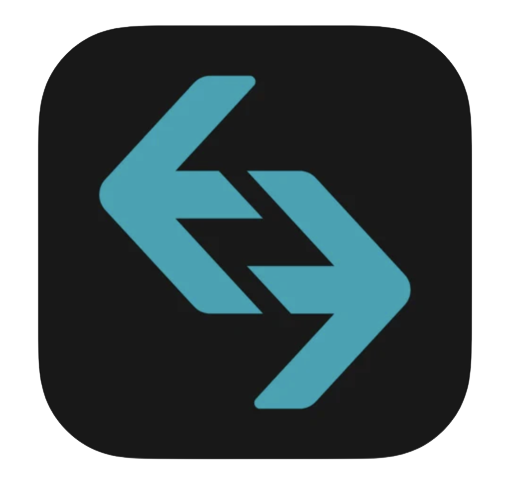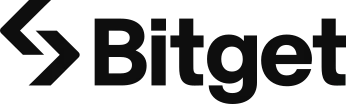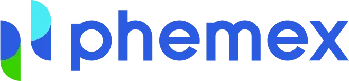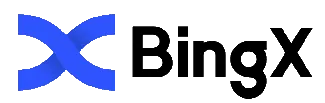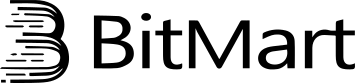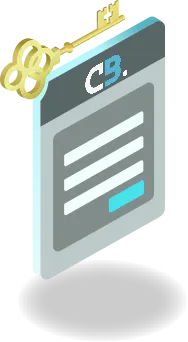BINANCE(バイナンス)のチャートの見方・使い方|ツール・注意点を徹底解説!

なんて思っていませんか?
通貨や証券、株など金融資産の取引をするにあたって、チャート分析は必要不可欠といってもよいでしょう。
しかし、取引所によってチャートの形や機能などが違う場合がほとんどです。
この記事を読めばBinanceのチャートを使いこなし、効率の良い楽な取引ができるようになります!BINANCE(バイナンス)の口座開設方法がまだ済んでいないあなたは、こちらの記事で解説しているので一緒に口座開設してみましょう。
また、Binanceの特徴や評判については「バイナンスの特徴・口コミ」の記事で詳しくまとめているので、こちらもぜひ合わせてご参照ください。
- BINANCEのチャートはシンプルで使いやすい!
- チャート画面はクラシックとアドバンスの2種類
- BINANCEオリジナルチャートの他、トレーディングビューも使用可能
- いずれも時間足やインジケーター、ツールなどが豊富で使いやすい!
- スマホアプリでも主要インジケーターを使った分析が可能!
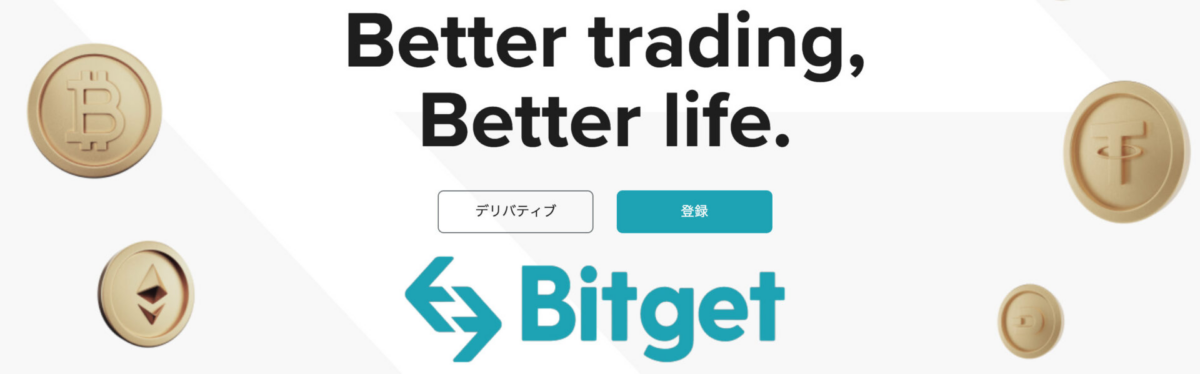
※1BTCあたり$53,000換算|成行手数料(往復)の場合
登録方法は
簡単3STEP


認証用のメールが送信されます。メールボックスをご確認ください。


CoinBackサイト内リンクからFX口座を開設し、ユーザーIDを登録します。
※2つ目以降の取引所アカウントでも作成可能です
目次
BINANCE(バイナンス)のチャート画面の見方


BINANCEのチャート画面は、現物取引で使われるチャートや、証拠金取引と先物取引の場合は専用のチャートなど多くのチャートがあります。
初めに、簡単にチャートの見方と基本的な配置・注文の流れについて説明していきます。
現物取引のチャート
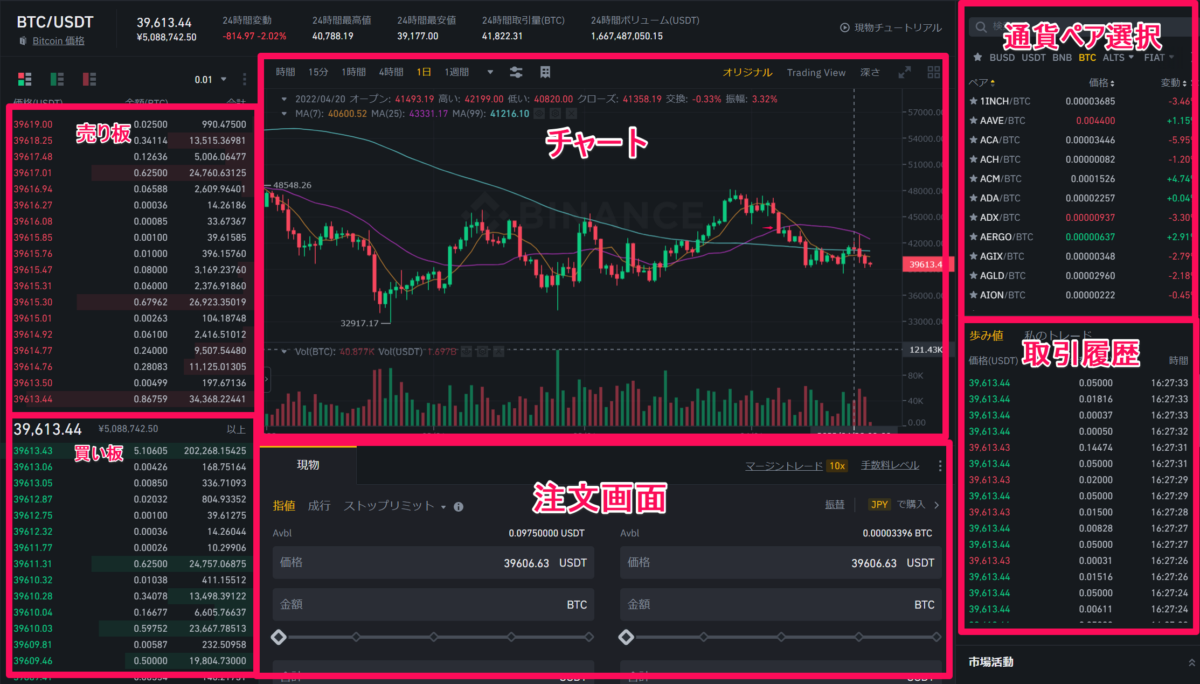
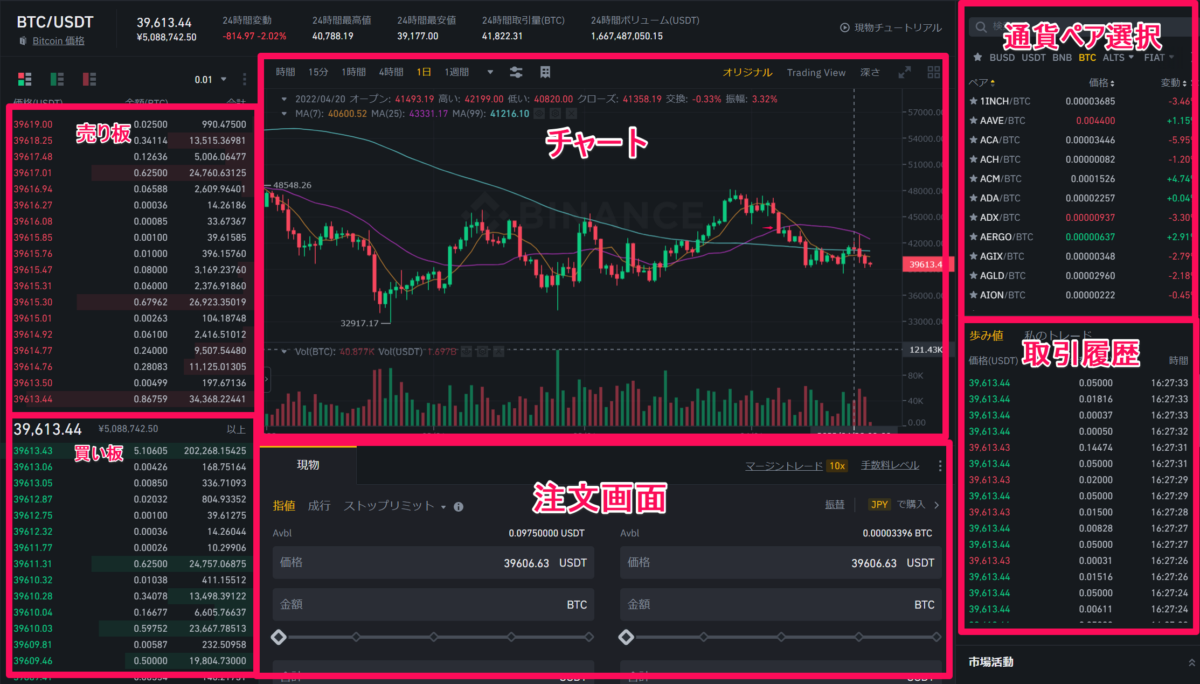
基本的な現物取引のチャート画面です。このチャートでは画面中央にチャートが表示されています。
画面左側には注文が並び(売り板・買い板)、右側では通貨ペアの一覧、下には市場の取引履歴があります。
また、画面下側には注文画面があるため、ここから数量や金額を入力して注文を行います。
シンプルでとても見やすいのが特徴で、初心者にもおすすめです。先物取引のチャート
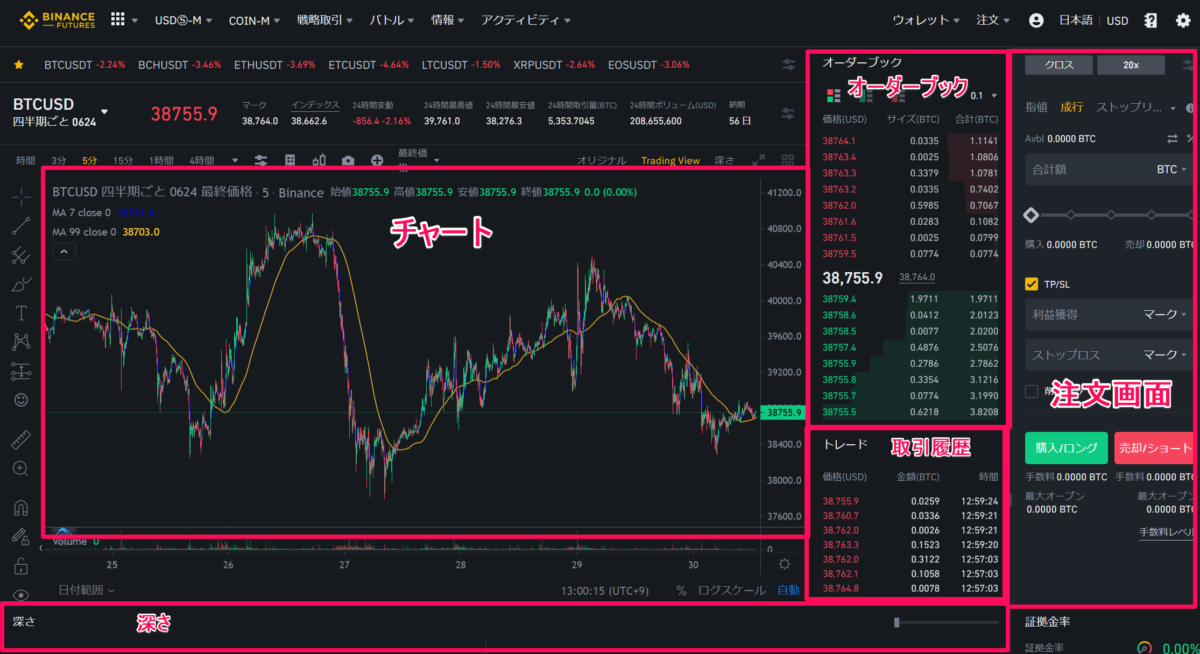
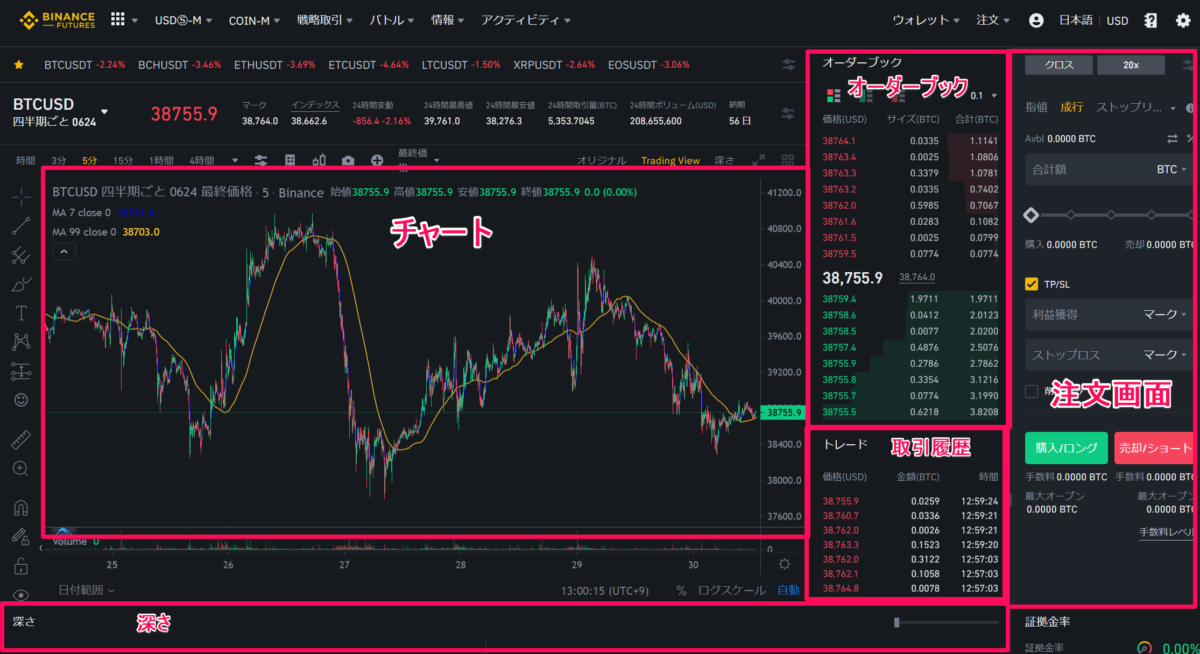
画面左側に大きくチャート画面が表示されており、その左には様々なツールが表示されているためツールを使いやすい配置になっています。
画面右側にオーダーブック、取引履歴、注文画面が密集しているので、画面左のチャートを見てから左から右に確認して注文という流れがスムーズにできるチャートです。
こちらはチャート分析ツールを使用しやすい画面の配置になっています。
BINANCE(バイナンス)の取引ツール3選
BIANANCEのチャートには、3種類の取引ツールがあり、これを駆使することでより高度な取引を行うことができるようになります。
それぞれ説明していきます。
オリジナル
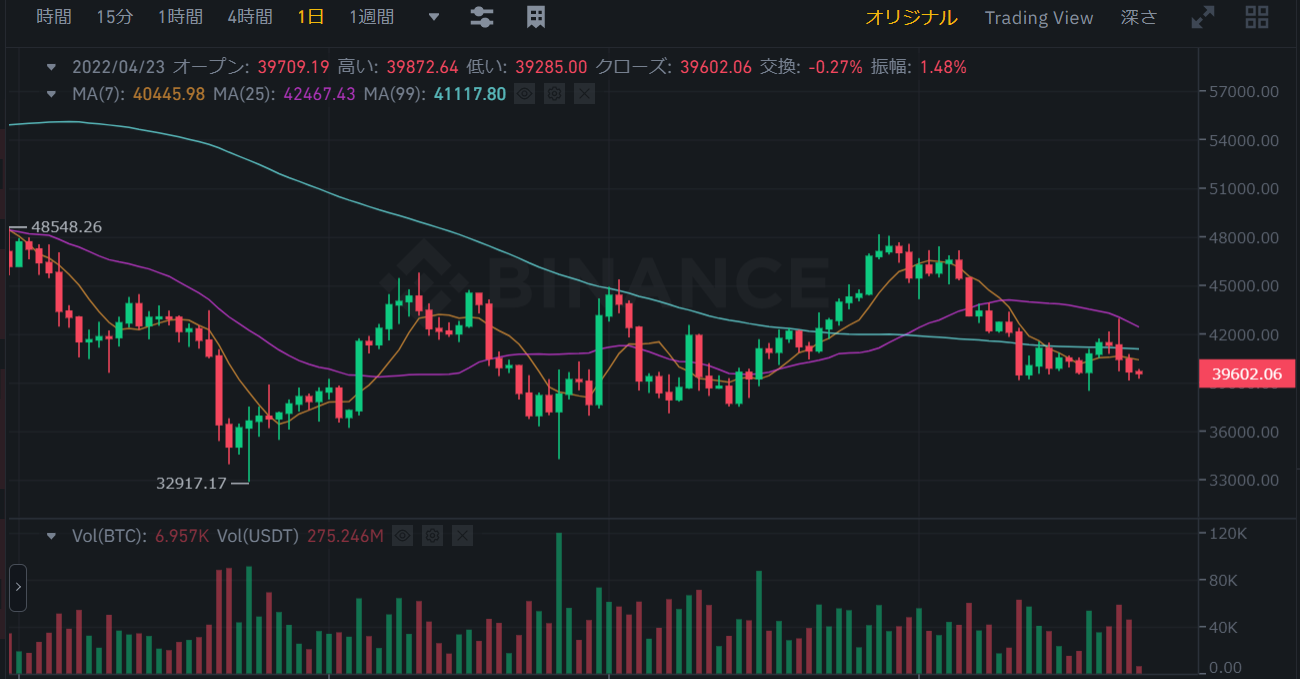
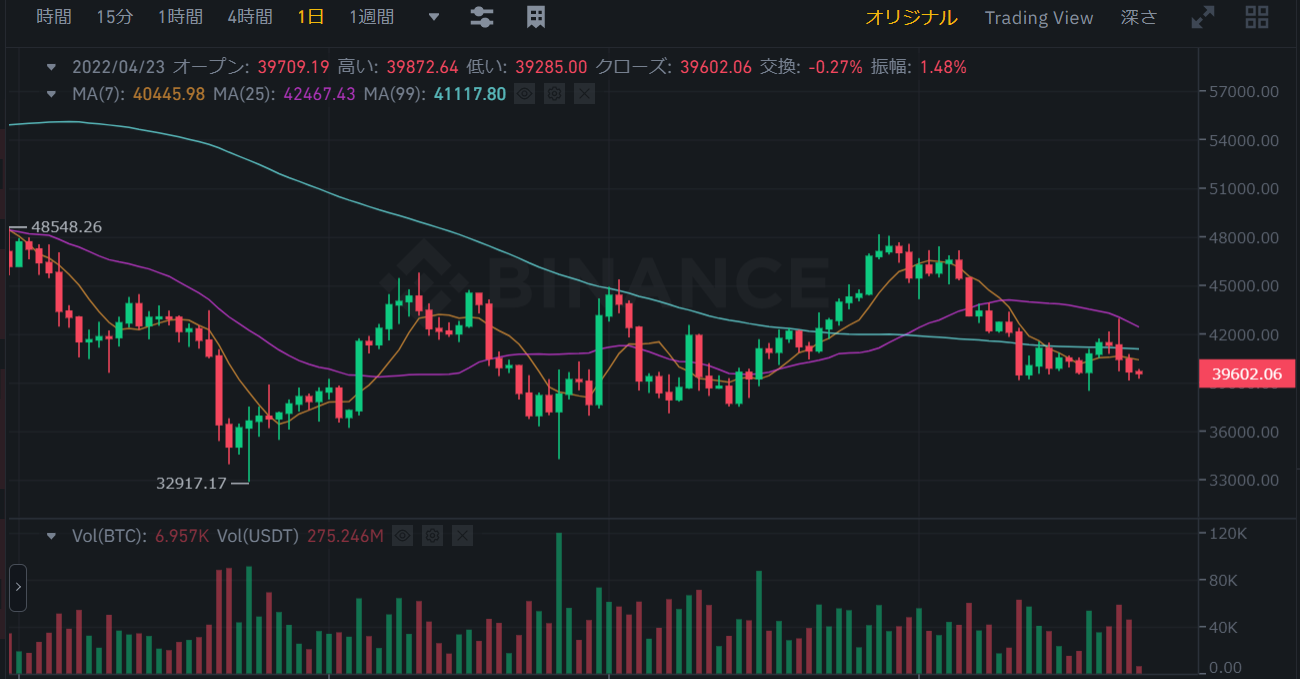
これはオリジナルの画面で、デフォルトで表示されるBINANCE独自のチャートです。
3種類のツールの変更はチャート上部の「オリジナル」「Trading View」「深さ(デプス)」で変更できます。
Trading View(トレーディングビュー)
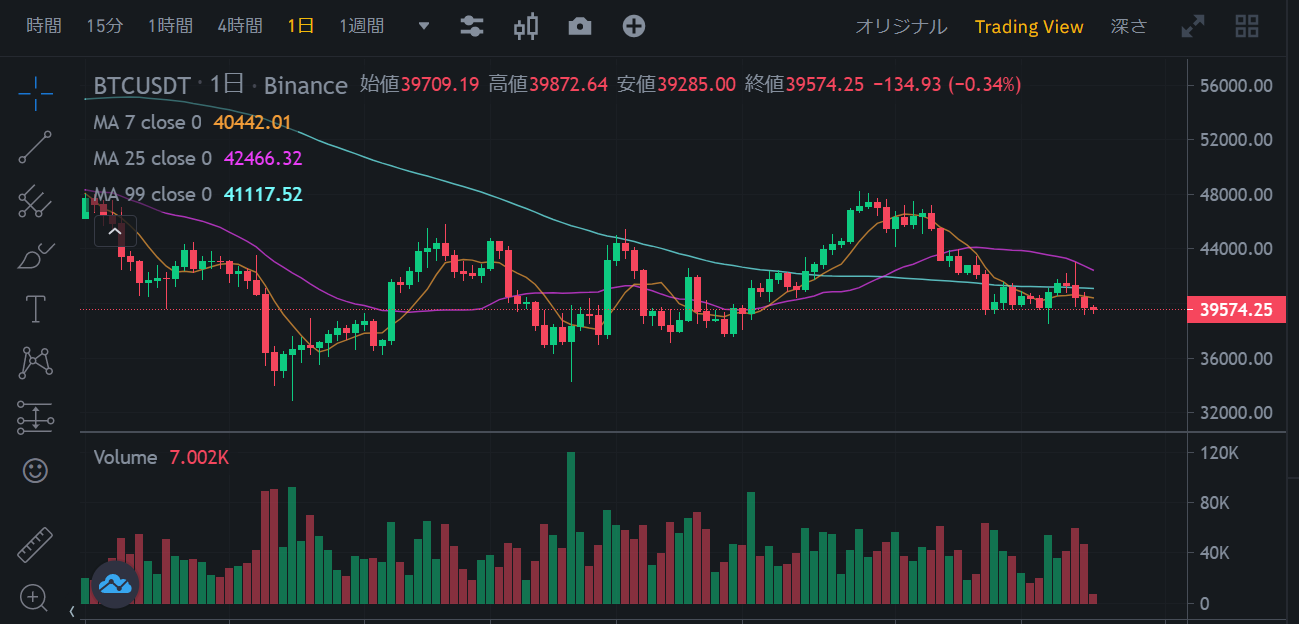
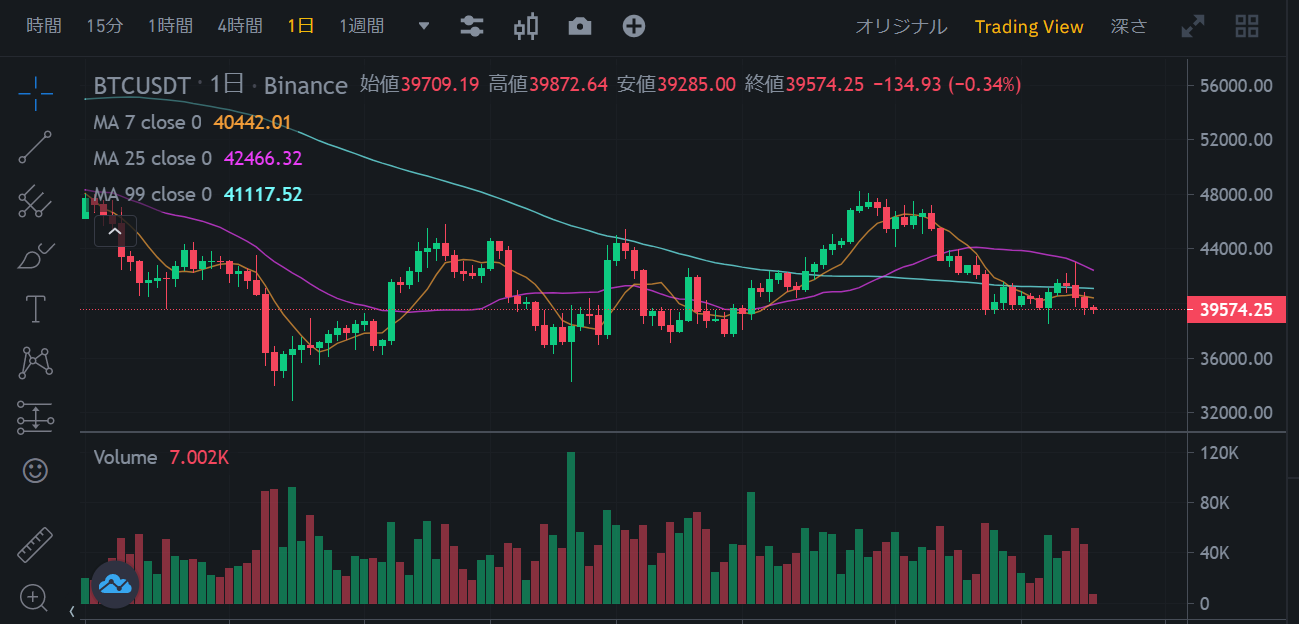
TradingViewはトレンドラインやフィボナッチと呼ばれる分析ツールをチャート内に描くことができるなど、ブラウザ上で高度なチャート分析ができることが特徴です。
BINANCEでチャート画面に人気のトレーディングビューを採用しているため、簡単にトレーディングビューを利用することができます。
深さ
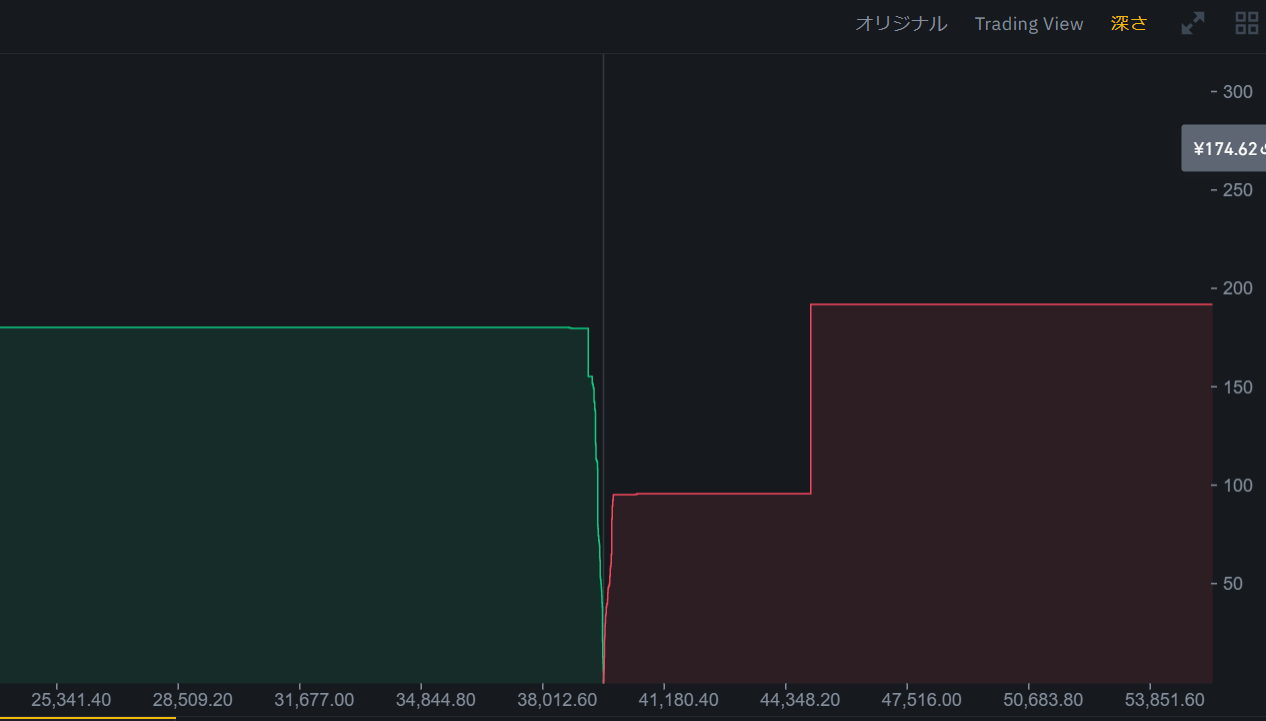
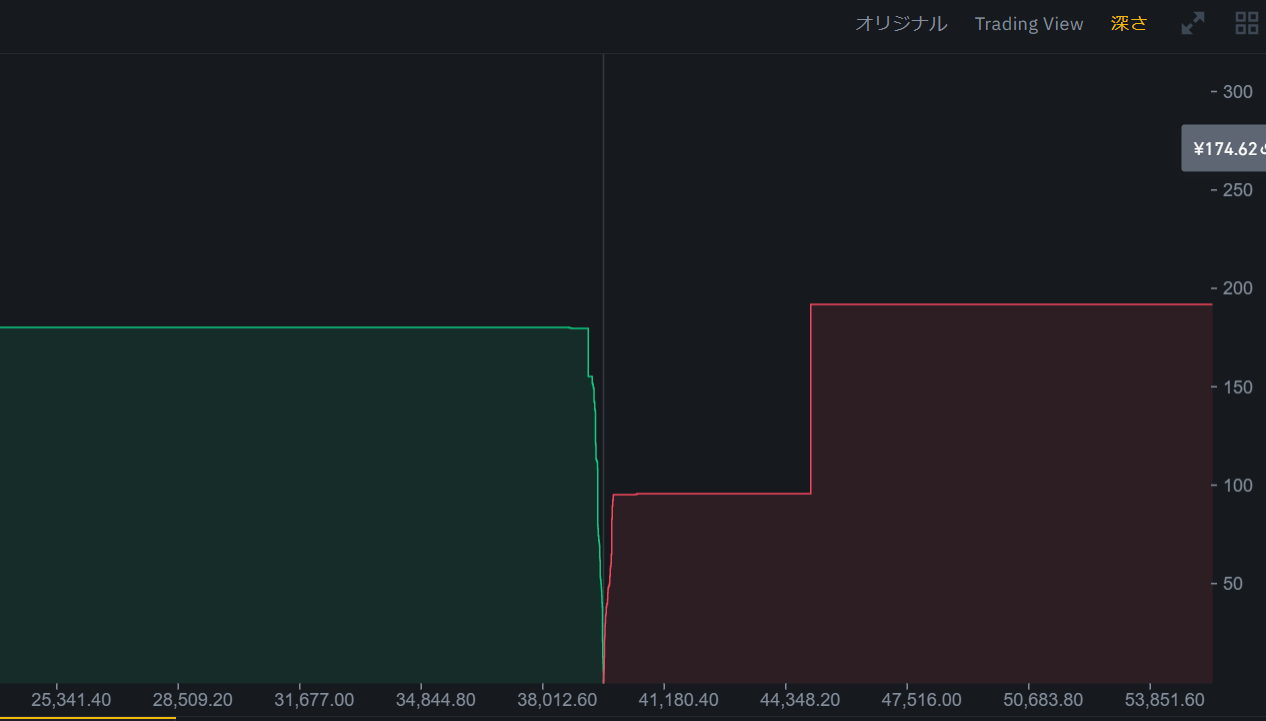
深さは、リアルタイムで買い注文の量と売り注文の量の状態を示す画面です。
緑が買い注文、赤が売り注文です。緑が大きいと買い圧力が強く、赤が大きいと売り圧力が強いです。
次に、BINANCEのチャート画面で利用できる様々な設定の使い方を説明していきます。
ローソク足の時間軸変更
チャートに表示されている画面左上部分をタップすることで、ローソク時間軸の変更が自由に行えます。一般的に、複数の時間軸のチャートを確認しながらトレードを行います。
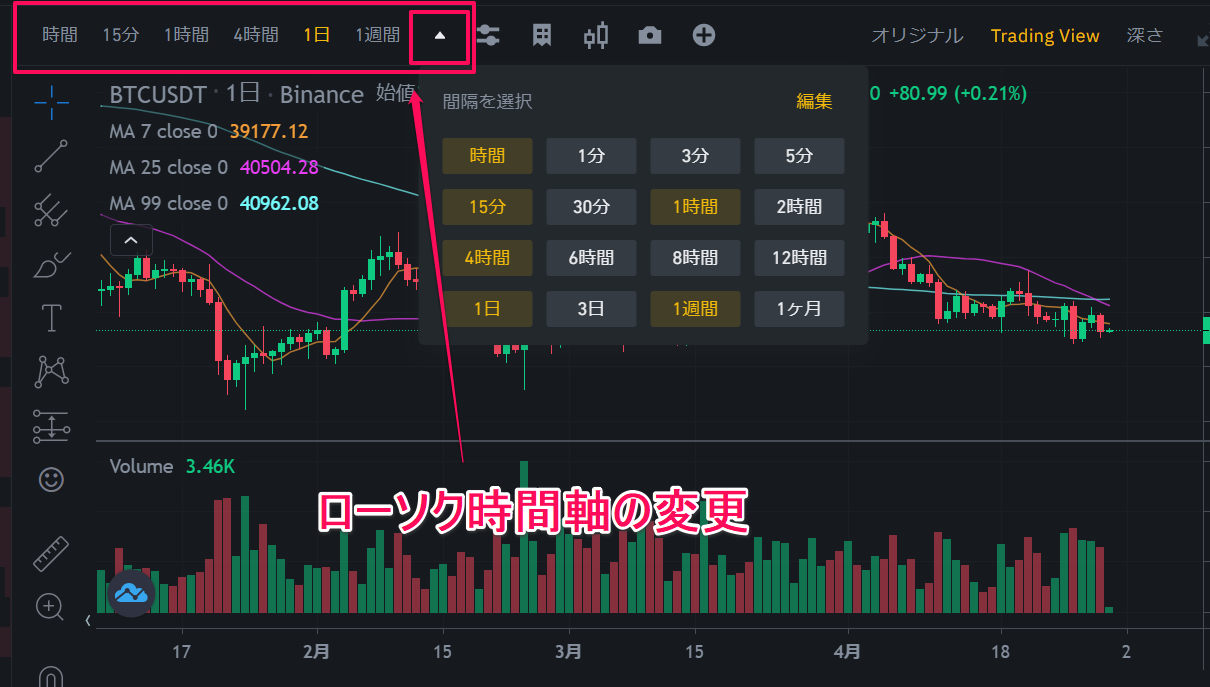
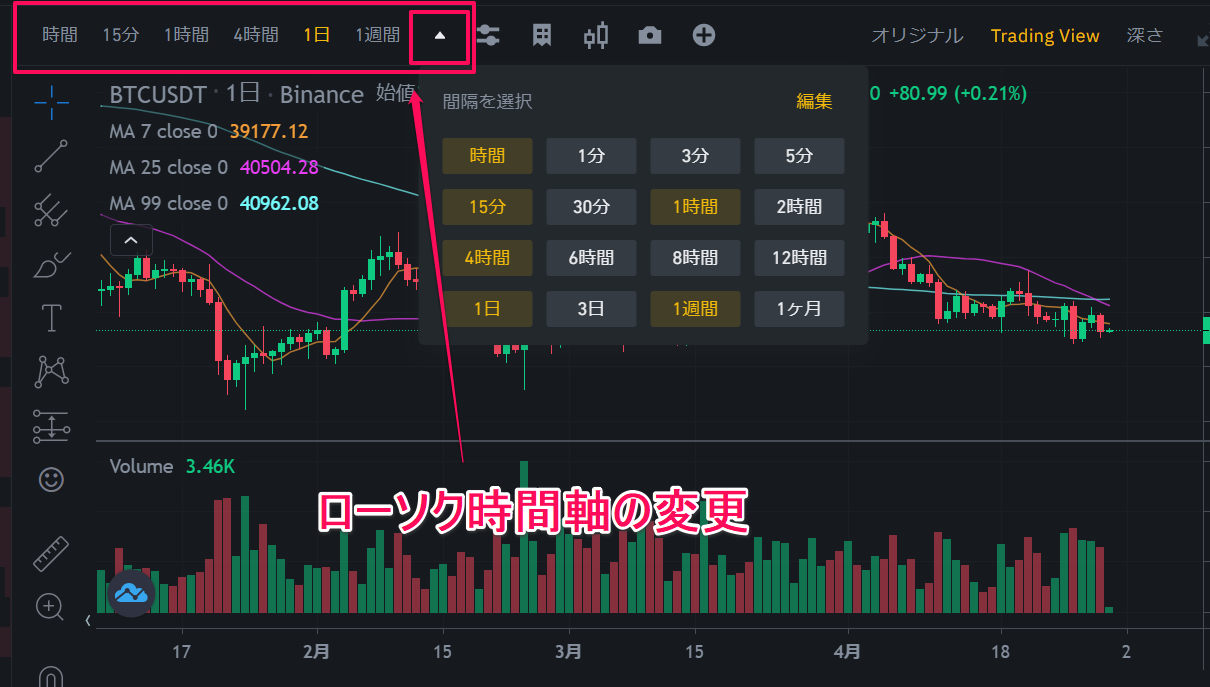
右側の▲をクリックすると「1分から1か月」までの期間を自由に変更できるので、調整してチャートを分析しましょう。
ローソク足を変更することで短期と長期のトレンドを見極めることが容易になります。
BINANCE(バイナンス)のインジケーターの使い方
次に、BINANCEのインジケーターの使用方法について解説していきます。
インジケーターとは、チャート分析を補助してくれる指標のことで、インジケーターを利用することでチャートの動きが見やすくなります。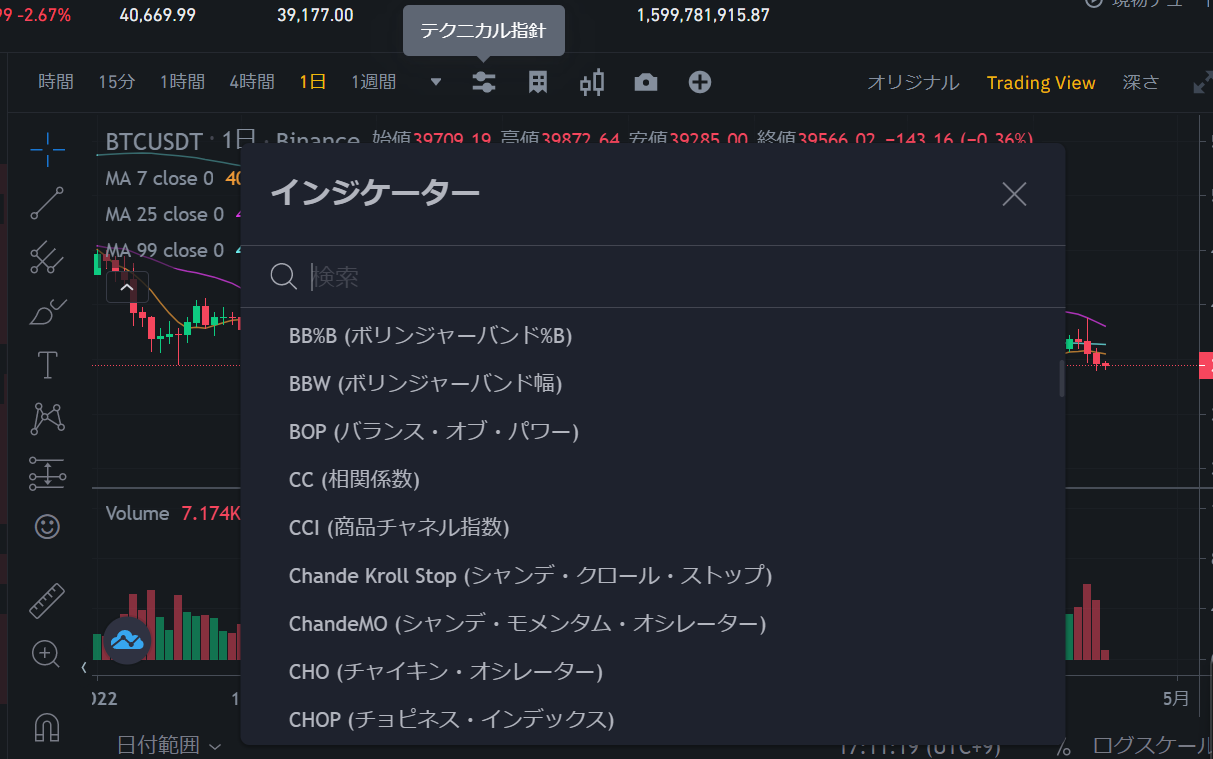
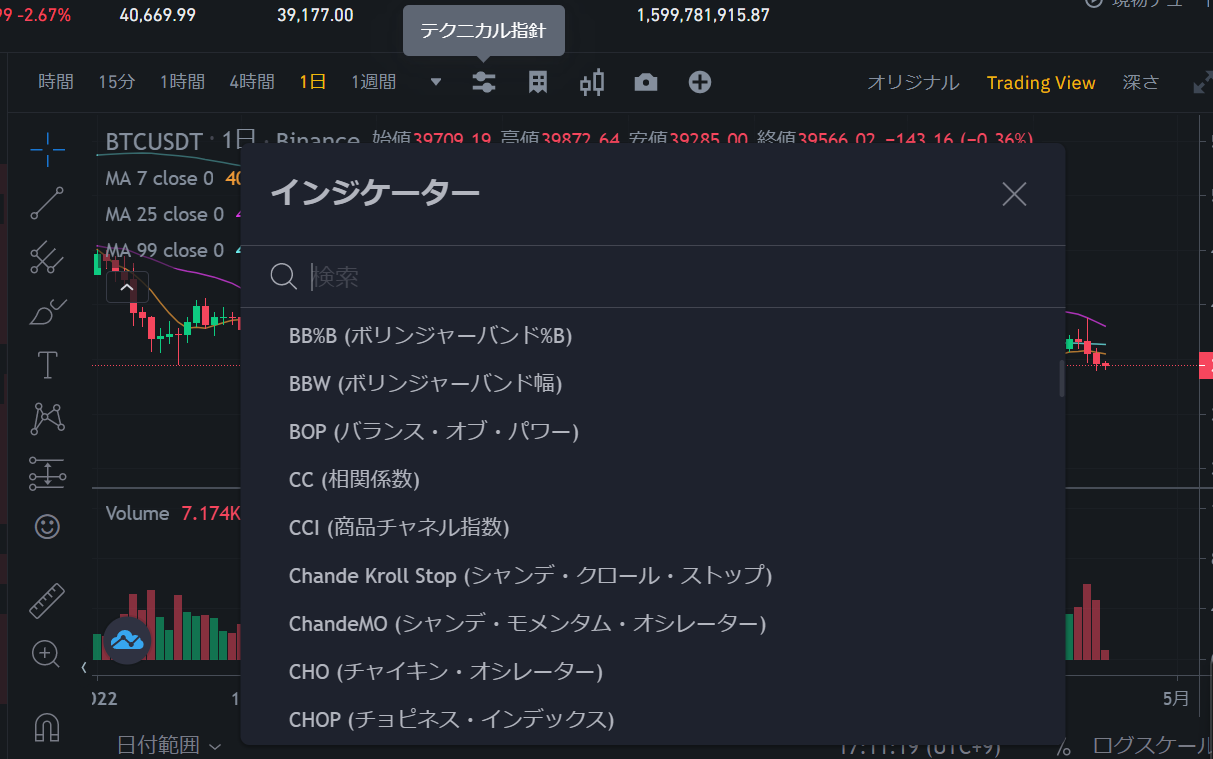
インジケーターはチャート上部、時間足の横から選択することができます。
この一覧の中から選択することで、様々なインジケーターを利用することができます。
初心者でも扱いやすく、効果も出やすいインジケーターは「移動平行線」と「MACD」です。
移動平均線
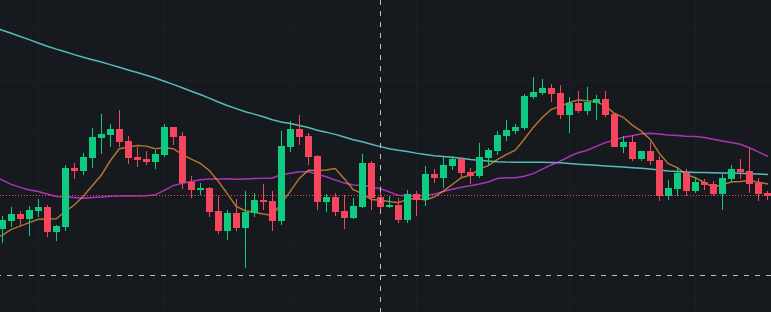
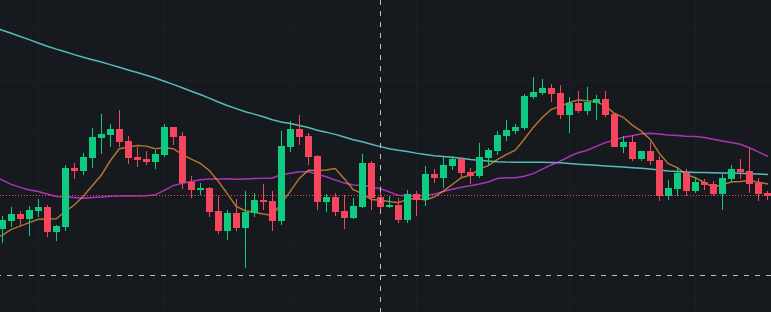
この三つの線はそれぞれ「短期」「中期」「長期」と期間を分けて設定され、トレンドの変化を見るために使用されます。
動き方や、傾きによって現在の相場の状態を把握します。
MACD(マックディー)
「MACD」は、移動平均線と同様にトレンドを見るためのインジケーターで、移動平均線を応用したテクニカルチャートとして開発されたものです。
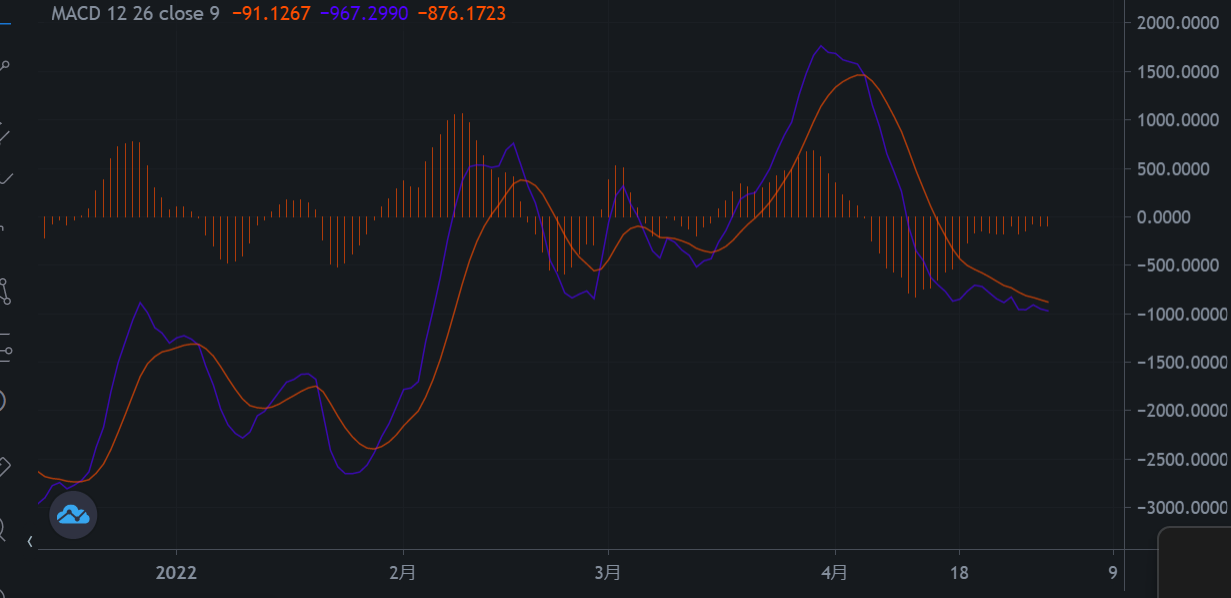
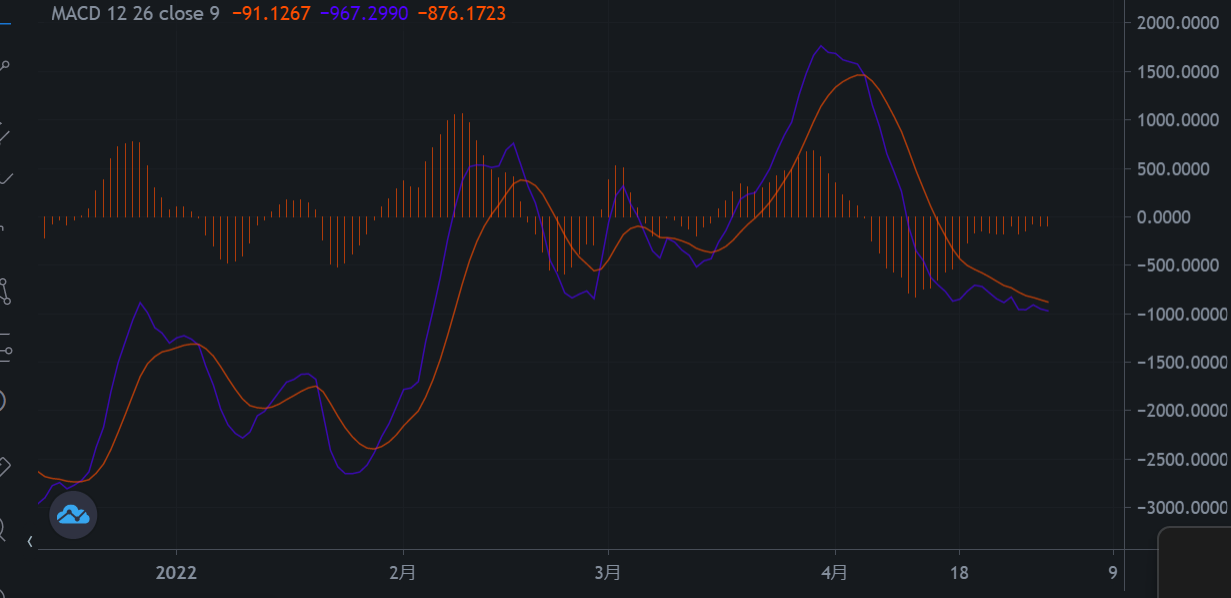
MACDラインとシグナルラインの2本のラインを用いて相場を読む手法で、2本の線のみで表されるため、売買のサインがわかりやすく、使いやすいチャートとして知られています。
移動平均線との違いはその計算方法で、時間軸が新しいものを重要視して計算されます。
その他重要なインジケーター
そのほかに、トレードを行う上で価格変動に関する詳細な情報を得るために重要なインジケーターは
- 相対強度指数(RSI)
- ストキャスティックRSI(StochRSI)
- ボリンジャーバンド(BB)
相対強度指数(RSI)
資産が買われすぎているか、売られ過ぎているかを示すモメンタム指標です。
直近の価格変動の大きさを測定することによって行い、価格変動の速度(モメンタム)を示すので、トレンドの反転やプルバックを予測することが可能になります。
ストキャスティックRSI(StochRSI)
こちらも資産が買われすぎているか売られ過ぎているかを判断するためのものです。
RSIの値をもとに生成されるため、初心者はどちらか一方を使用するとよいでしょう。
ボリンジャーバンド(BB)
市場のボラティリティーと、買われすぎ、売られ過ぎの状態を同時に測定できるものです。
3本のラインで構成されており、まれに上下のラインを価格が突破した場合、極端な市場の兆候として予測することができます。
インジケーターの消し方
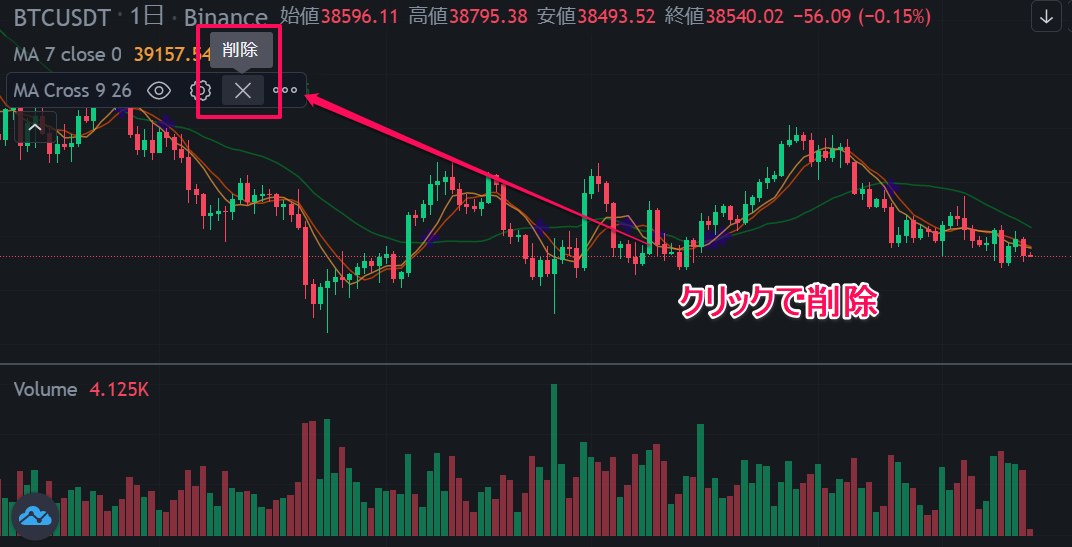
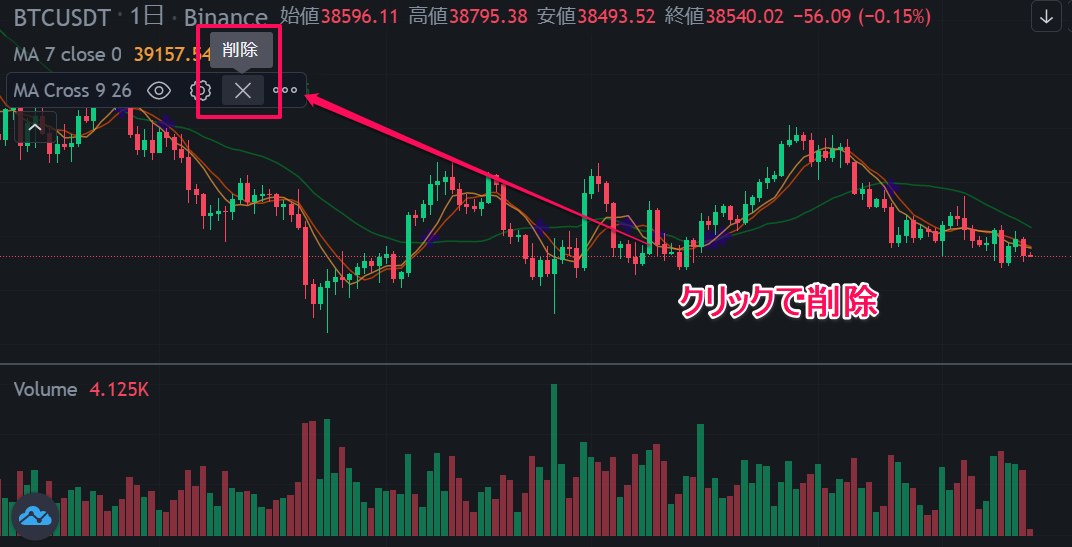
表示中のインジケーターはチャート付近にある「×」をクリックすると削除ができます。
また、インジケーターを再表示させるには再度時間軸の右にあるテクニカル指針のボタンから表示することができます。
BINANCE(バイナンス)のチャートで描画ツールの使用方法
BINANCEでは描画ツールを使用することで、チャート上にトレンドラインなどの線を引くことが可能です。
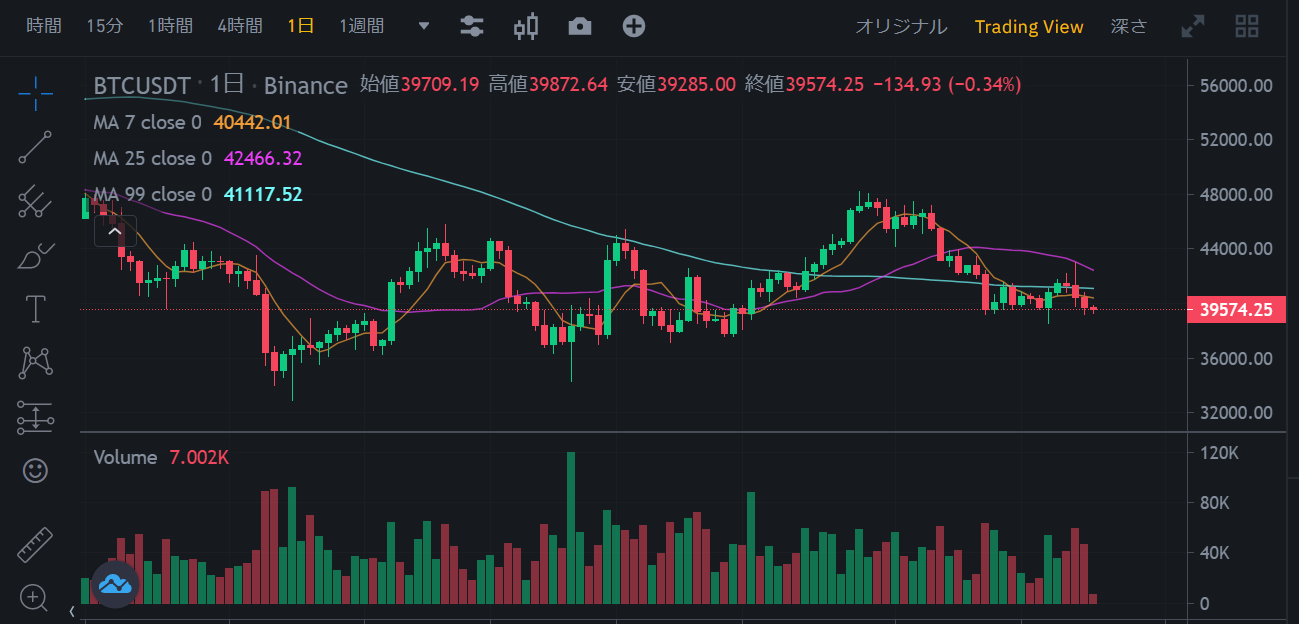
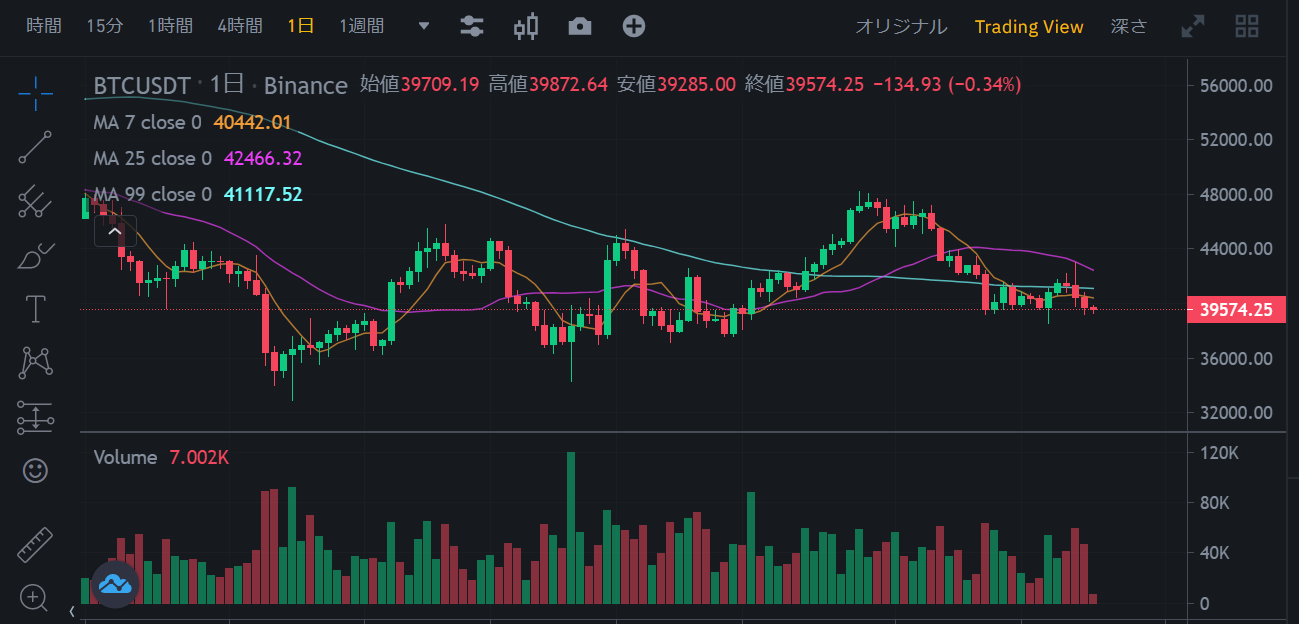
TradingViewに切り替えることで画面右側に描画ツールが表示されるようになるため、切り替えて使用します。
トレンドライン
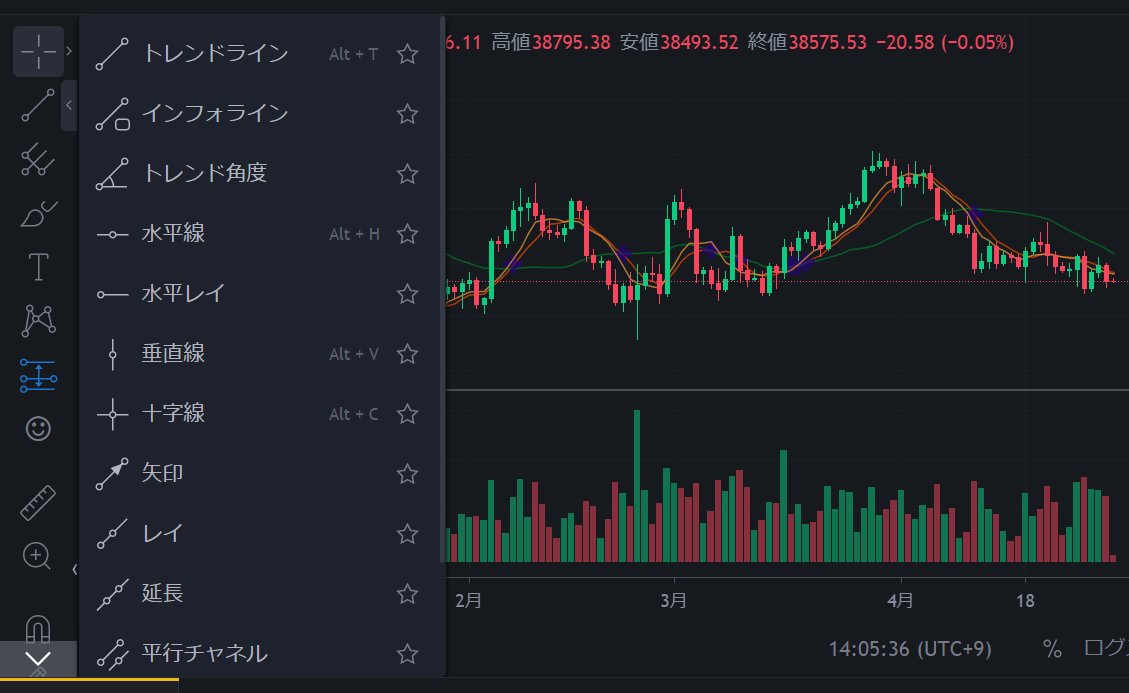
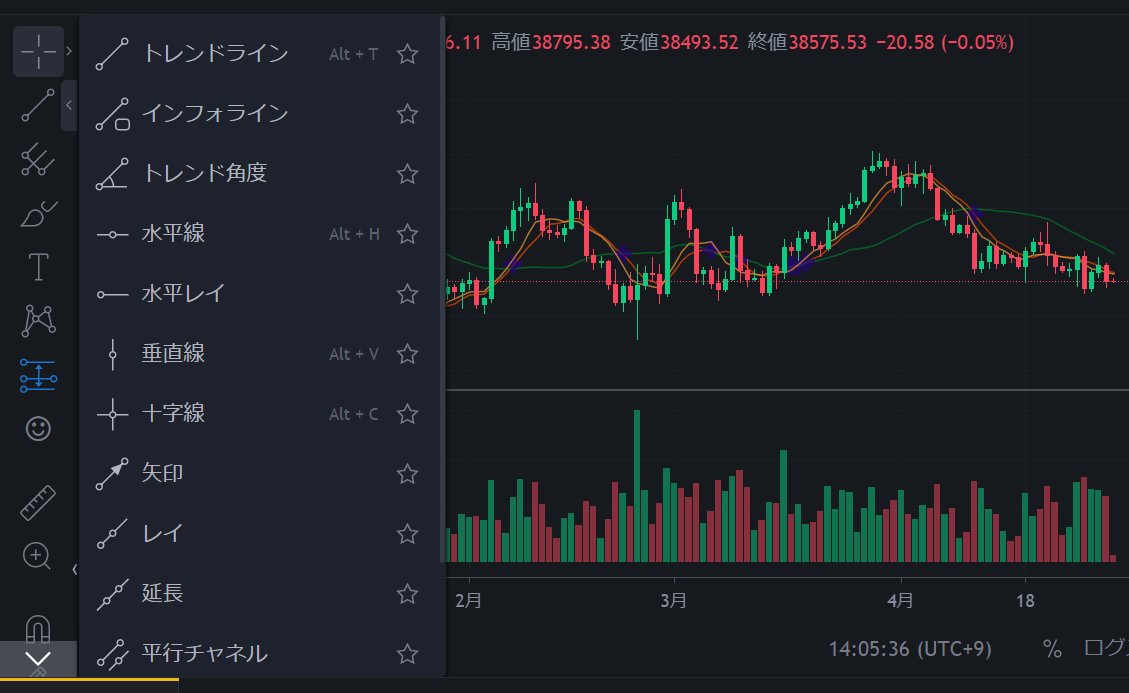
描画ツールの中から選択すると、トレンドラインや水平線、矢印など様々なツールが表示されるので、ここから選んで自分なりに分析を行います。
チャート上で始点と終点の位置でクリックすることで直線を引くことができます。ポジションを確認する
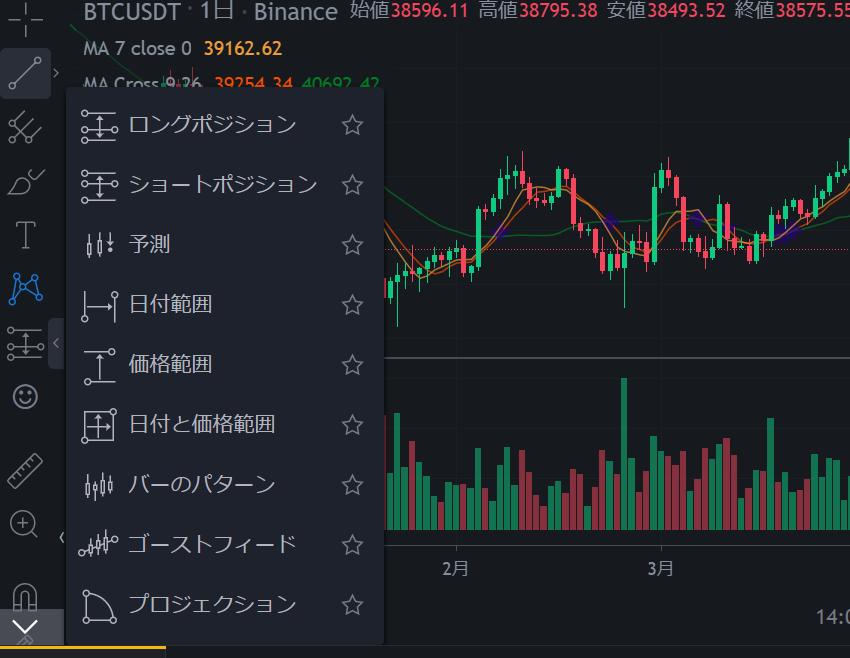
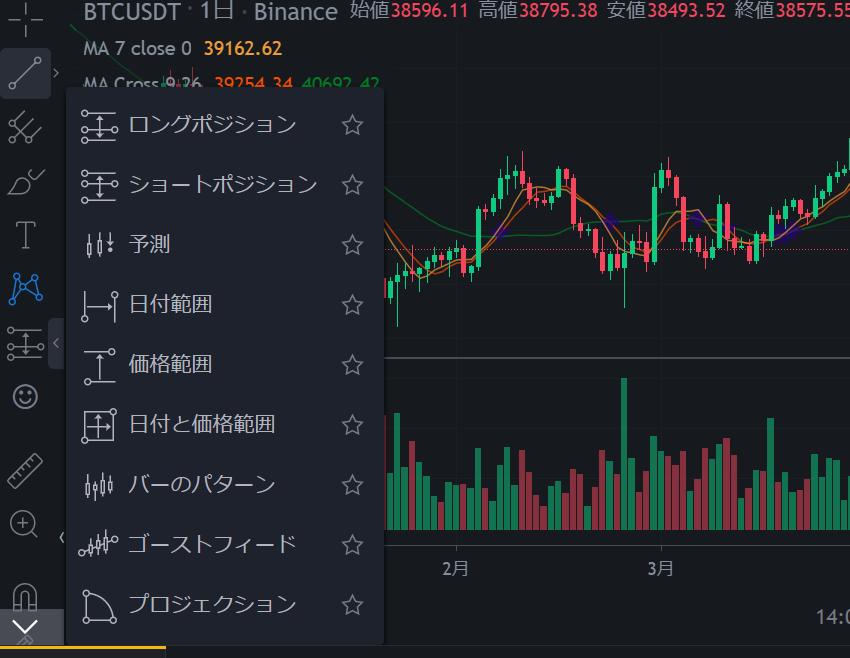
自分が注文を出した際のリスクとリターンの比率を知ることができます。
描画ツールの消し方
描画ツールは、左下のごみ箱のアイコンからすべて削除することができます。
また、描画ツールでは自分なりに印やスタンプを付けたり、メモを残すこともできるので、自分なりのチャートを作り上げることができます。
BINANCE(バイナンス)アプリのチャートの見方
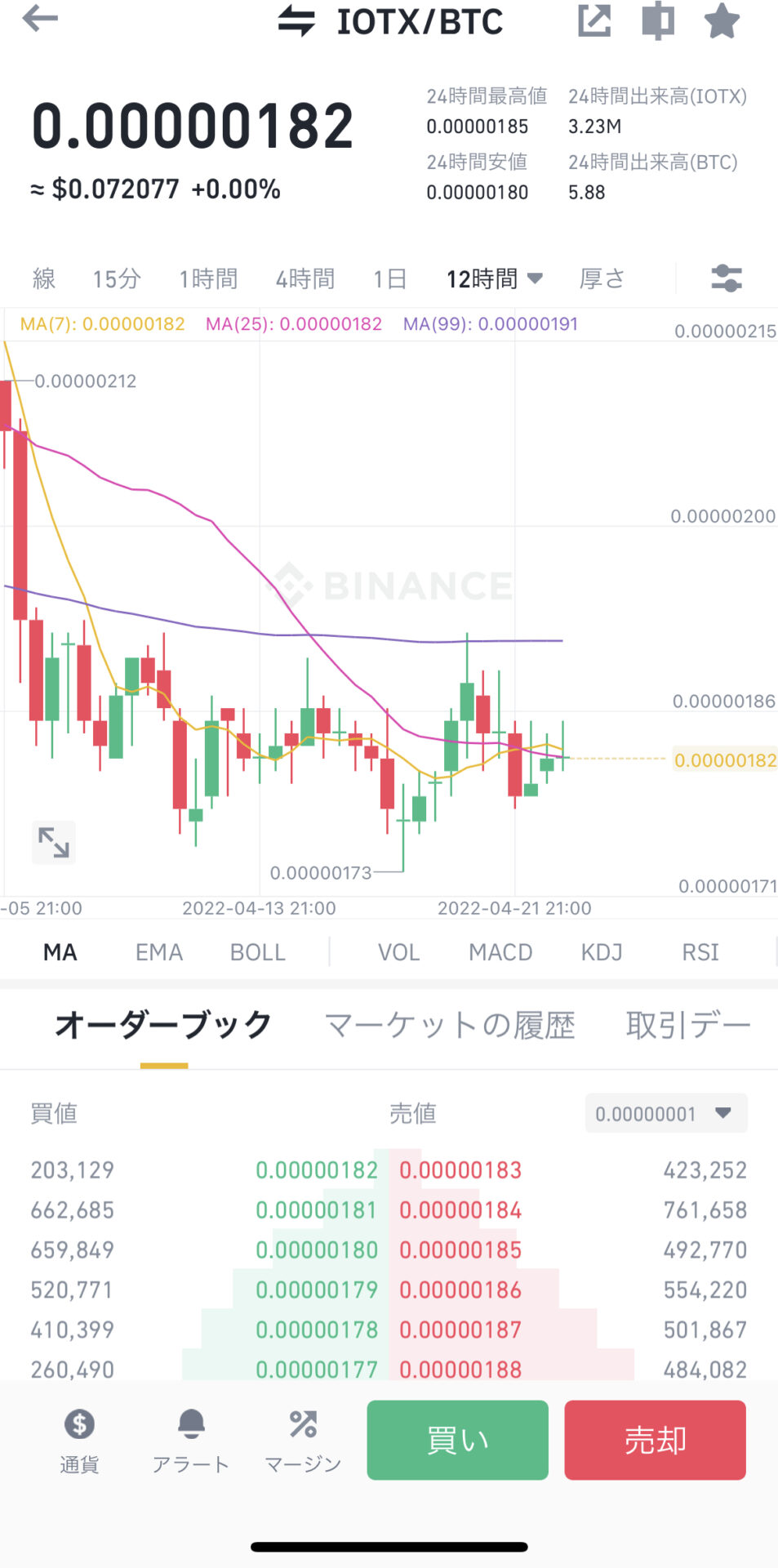
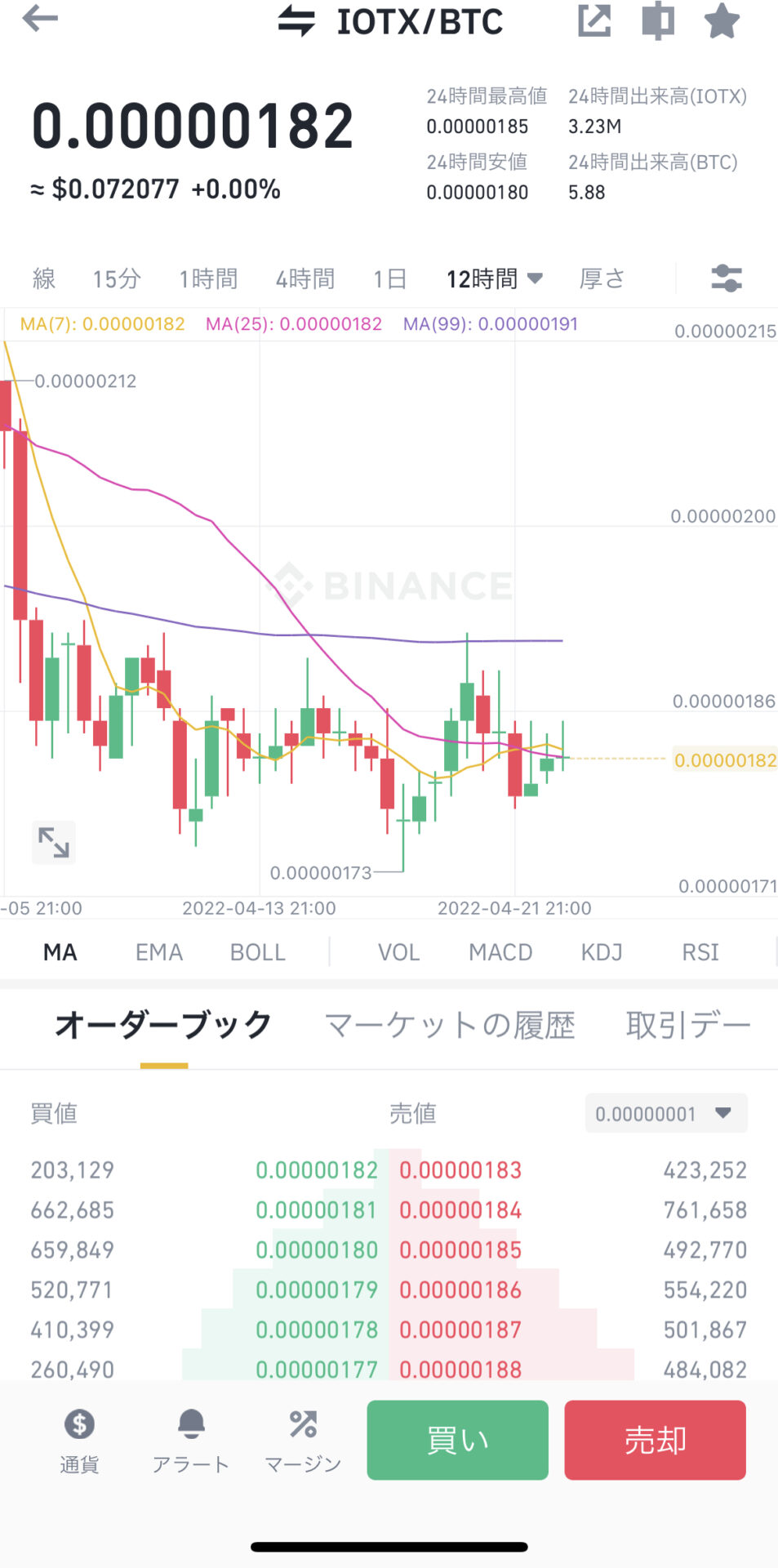
BINANCEは、アプリでもチャート画面を見ながら取引をすることができます。
アプリでもとてもクオリティが高く使いやすいのは仮想通貨取引所ではほとんどないのでとても珍しいです。
また、主要インジケーターや、時間足の設定などもできるなど、PC版には劣るものの、とても機能面が充実しています。
Binance(バイナンス)のチャートの時間足一覧
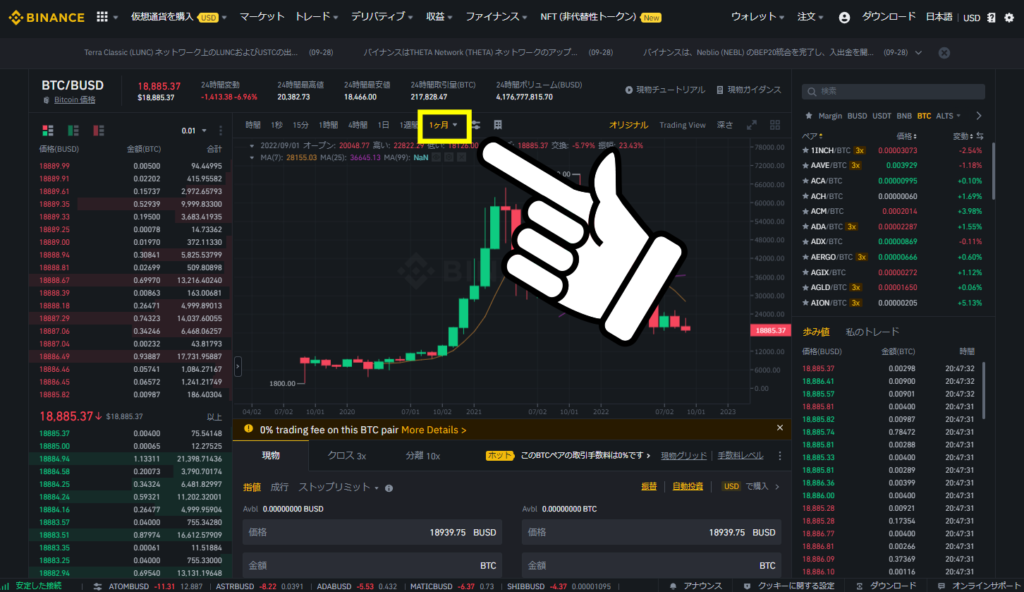
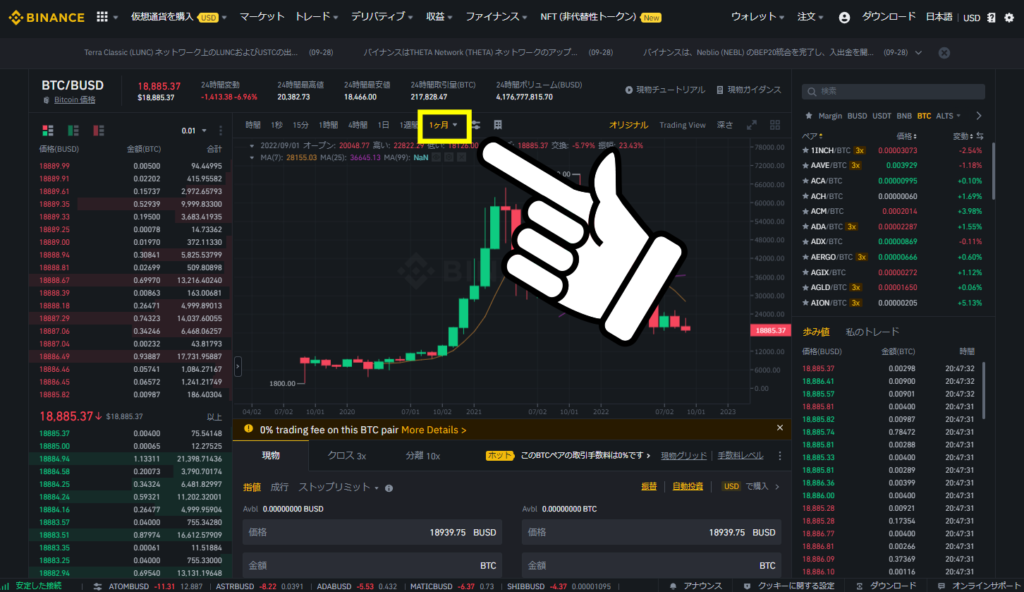
Binanceのチャートの時間足は、世界の取引所で最も種類が豊富といえるレベルです。
出し方としては、まずチャート画面の上の黄色枠部分(小さい▼の矢印がある)をクリックします。
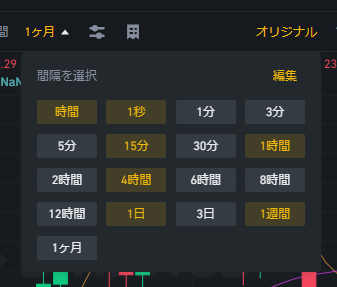
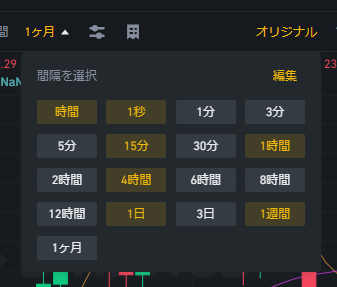
すると、このように時間足の選択肢が出ます。
1秒〜1ヶ月まで全部で16種類あります。
これらの中から好きなものを選んでください。
- 1秒足
- 1分足
- 3分足
- 5分足
- 15分足
- 30分足
- 1時間足
- 2時間足
- 4時間足
- 6時間足
- 8時間足
- 12時間足
- 1日足
- 3日足
- 1週間足
- 1ヶ月足
メジャーな時間足については、最初から下の画像ように横に選択肢が用意されています。↓


一覧にすると以下の通りです(大部分のBinanceのトレーダーは、これらの時間足を活用しているということです)。
- 1秒足
- 15分足
- 1時間足
- 4時間足
- 1日足
- 1週間足
- 1ヶ月足
それぞれの時間足の、実際の画面をお見せします。
(2022年9月28日時点の「BTC/BUSD」の画面です)
1秒足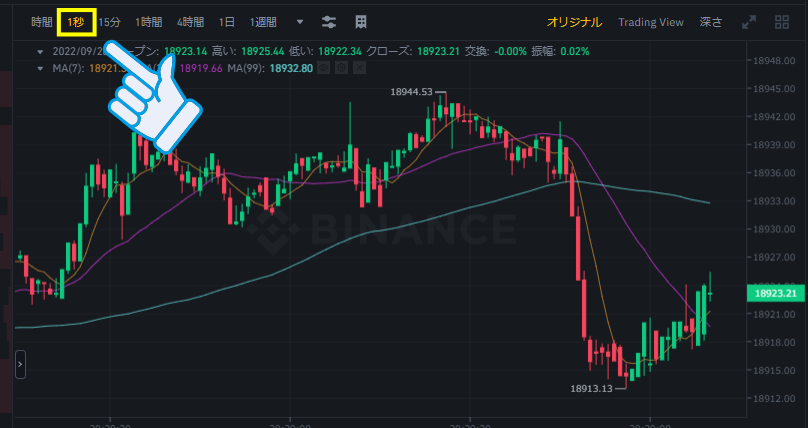
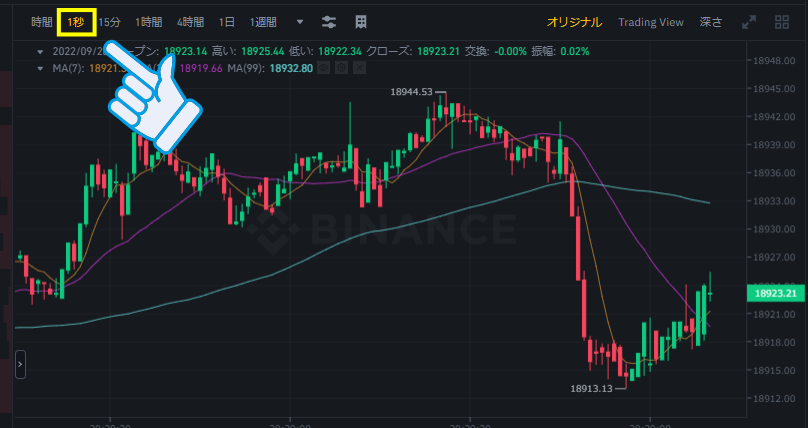
1秒ごとの値動きをローソクにした1秒足は、スキャルピングで最も多用される時間足の1つです。
1分足

1分ごとにローソクを生成する1分足は、スキャルピング・デイトレードで特に重要となる時間足です。
3分足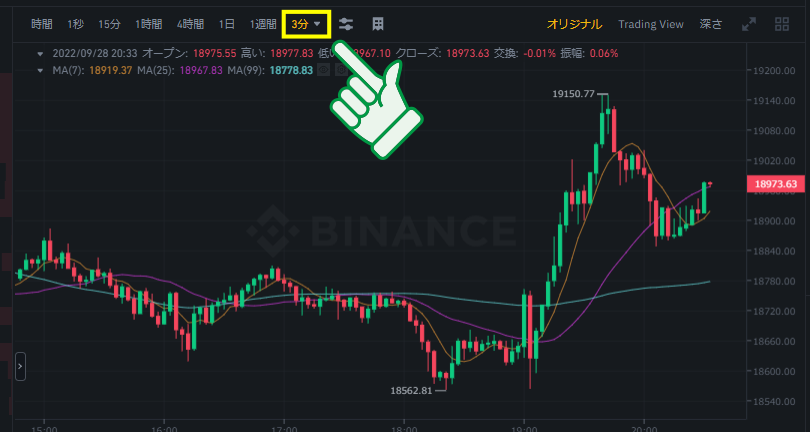
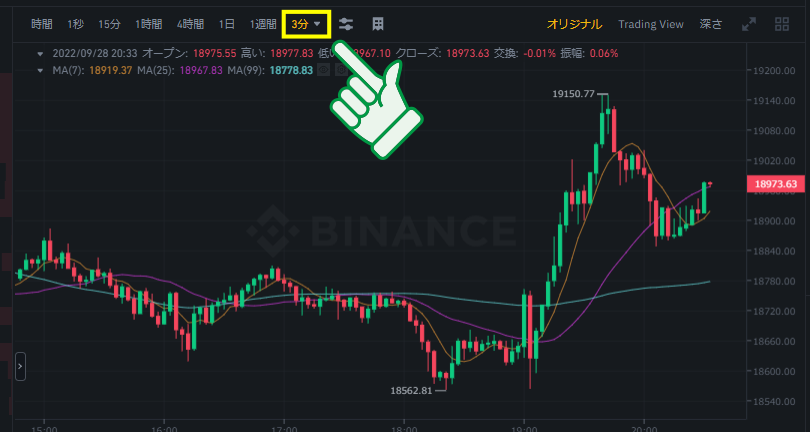
3分足は1分足よりややマイナーですが、投資手法や状況によって特に重要となるでしょう。
5分足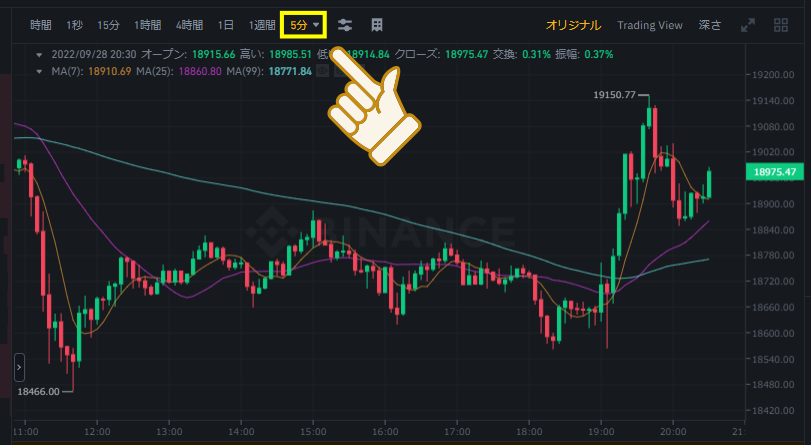
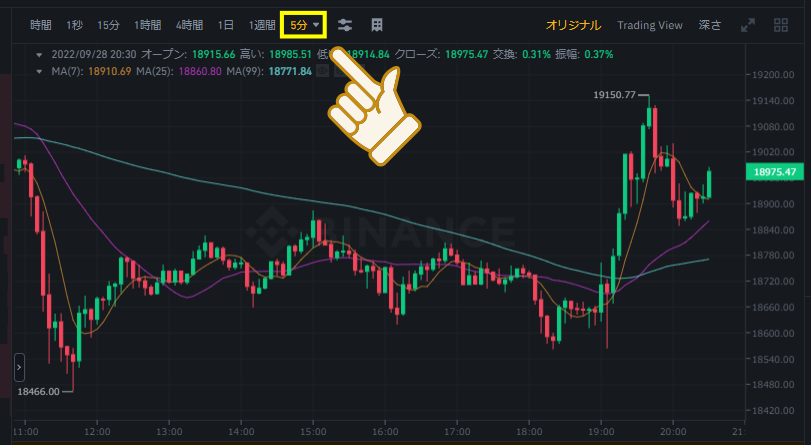
5分足は時間的に3分足とほぼ変わらないということもあり、似たような波形を描いています。
15分足

15分足は特にメジャーな時間足の1つで、スキャルピングからスイングトレードまで幅広い手法で活用されます。
30分足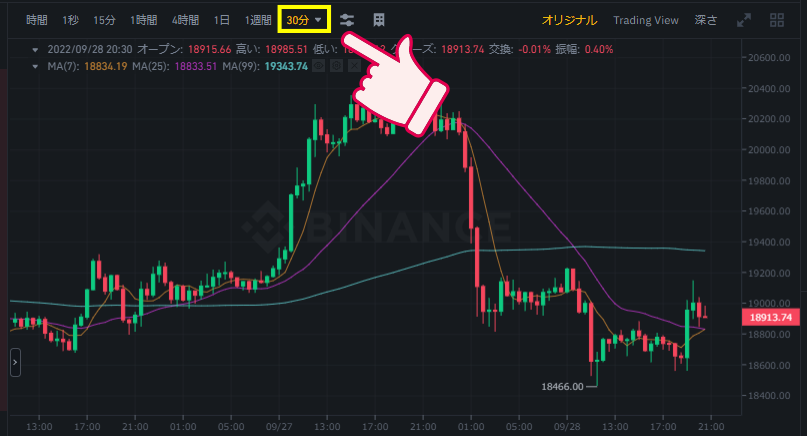
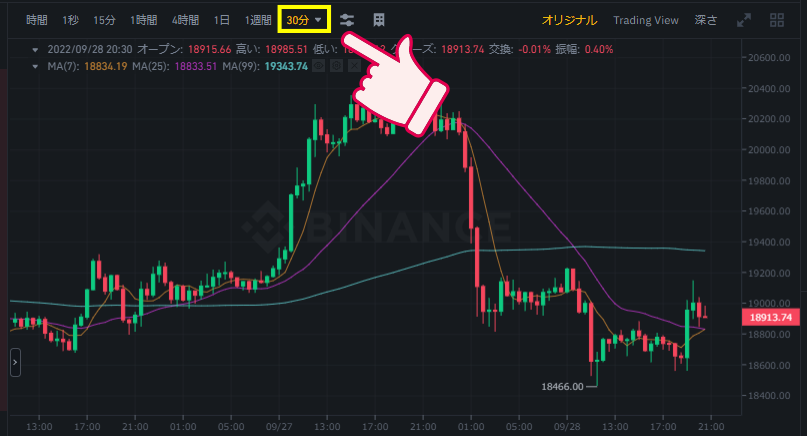
30分足は15分足よりややマイナーな指標ですが、トレードのスタイルによって特に重要となります。
1時間足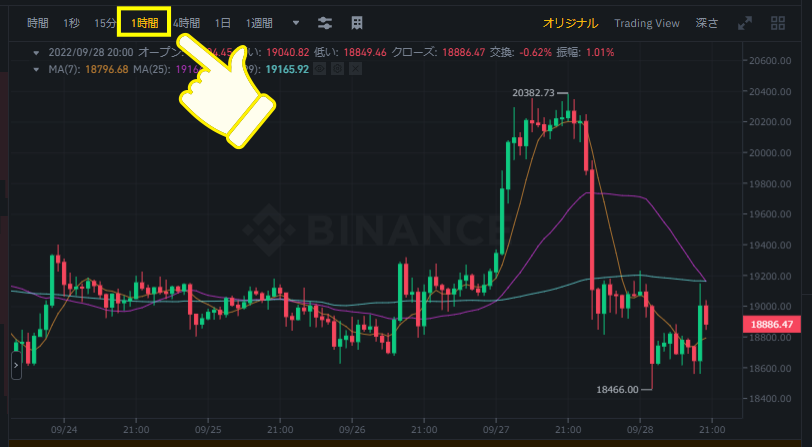
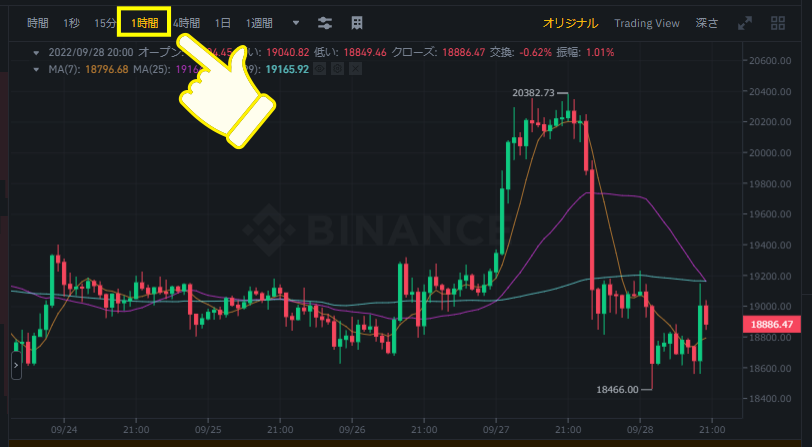
1時間足は非常にメジャーな時間足の1つで、ほとんどのトレーダーが参照するものです。
2時間足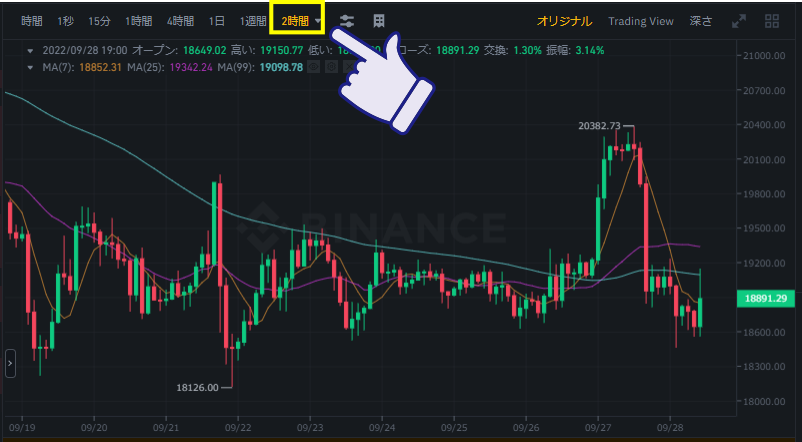
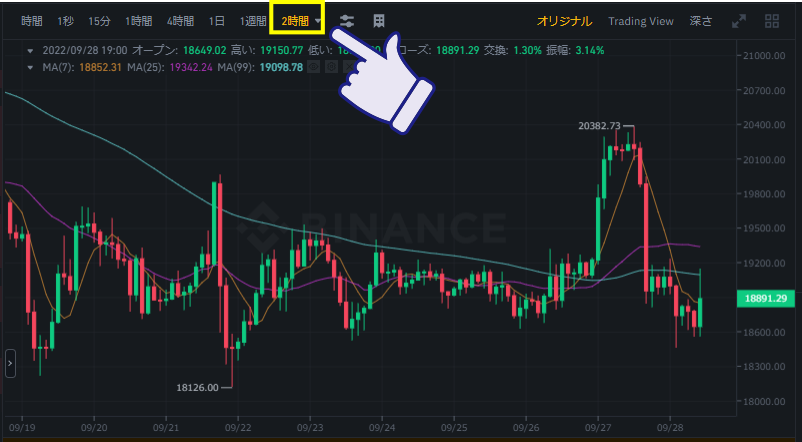
2時間足は見ての通り、1時間足を半分に圧縮したような「原型をとどめている波形」になります。
4時間足

4時間足は1時間足に次いでメジャーなもので、ここまでの時間足にはない大きな動きが見られます。
6時間足

6時間足は4時間足よりややマイナーですが、見ての通りグラフの波形が4時間足によく似ています。
8時間足

8時間足は1日を3等分にした時間足であるため、特に各地の「朝・昼・夜」の動きと照らし合わせると、何らかのヒントが見つかる可能性があります。
12時間足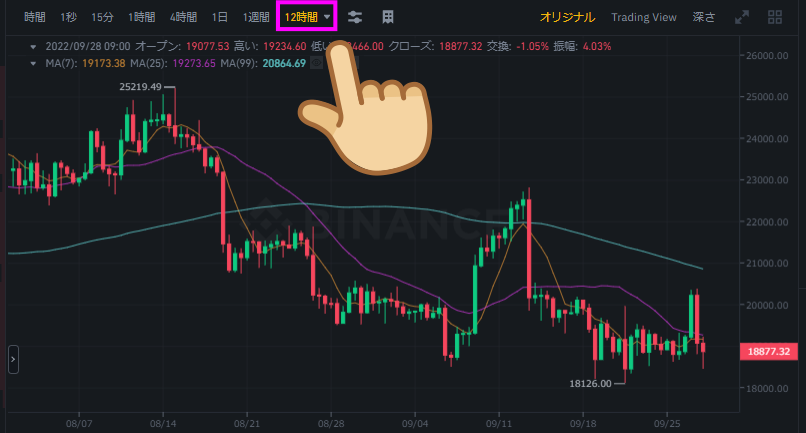
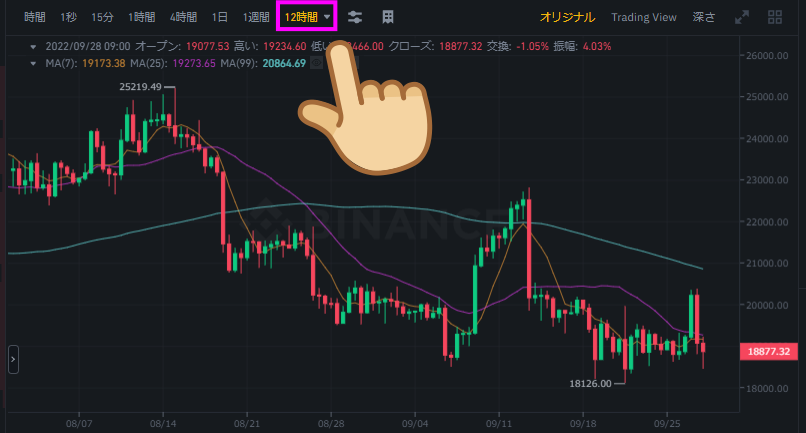
12時間足は半日というスパンで、これも投資手法によって特に重要度が高くなるチャートです。
1日足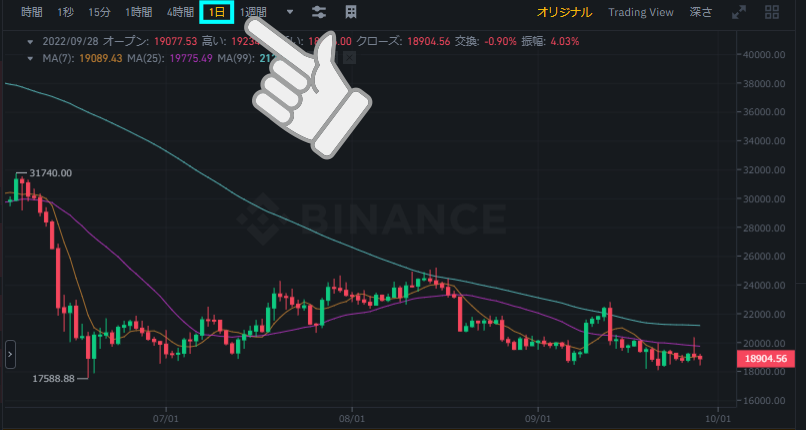
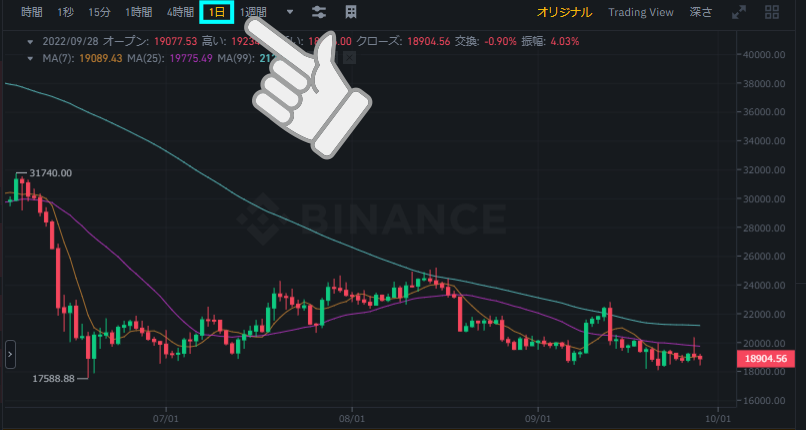
1日足はほぼすべてのトレーダーにとって重要といえる時間足で、たとえば「ビットコイン」とGoogleで検索して表示されるチャートも1日足です。
3日足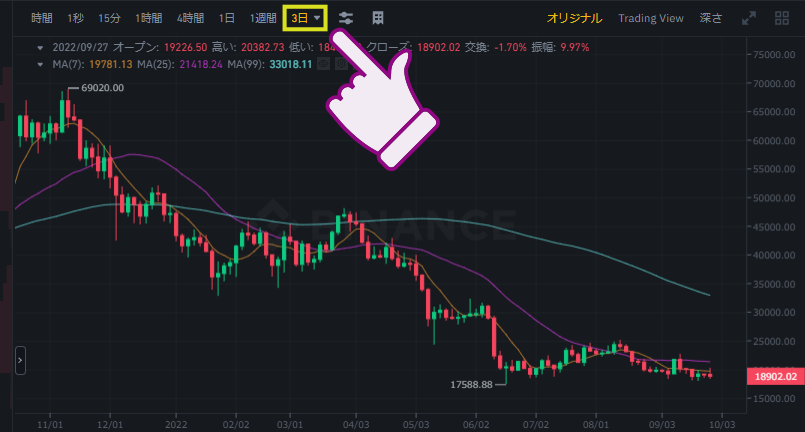
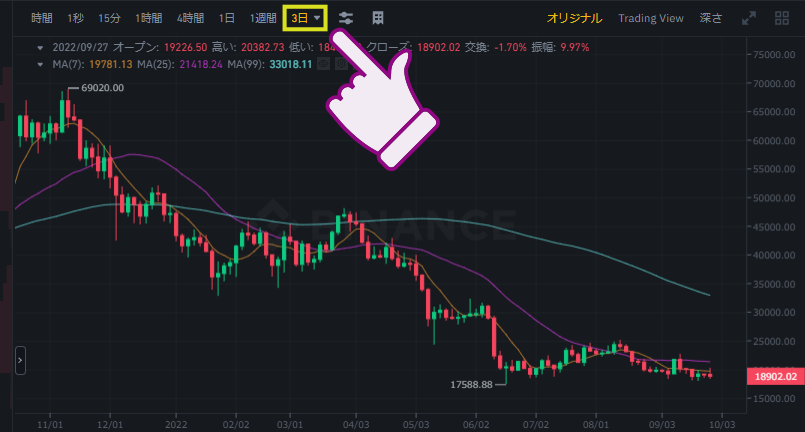
3日足は、全体的な動向がわかる1日足をより長期的に見られる日足です。
1週間足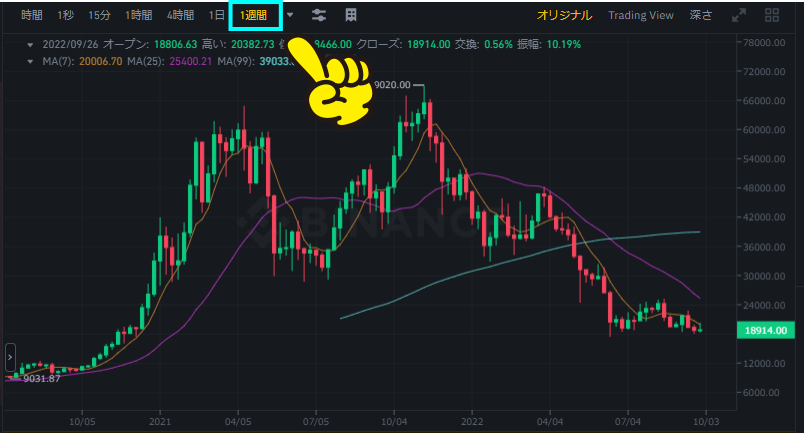
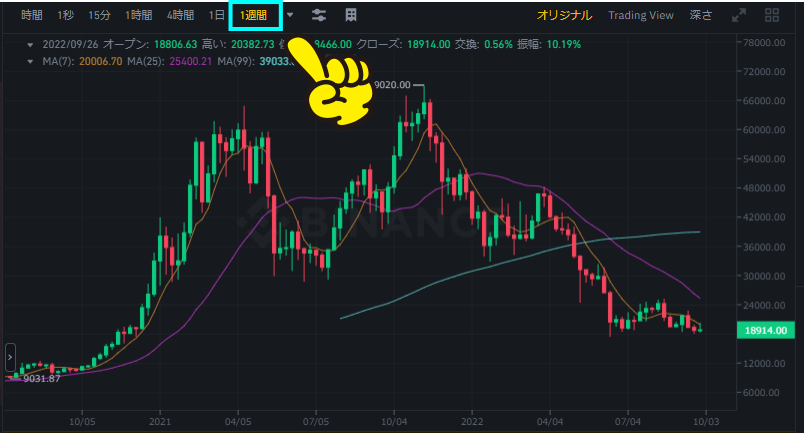
1週間足は、その仮想通貨の大局的な動きを見て投資したい時に見るチャートです。
1ヶ月足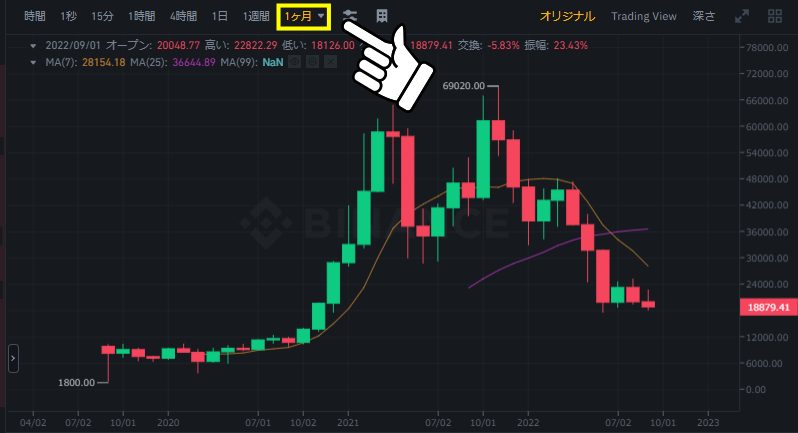
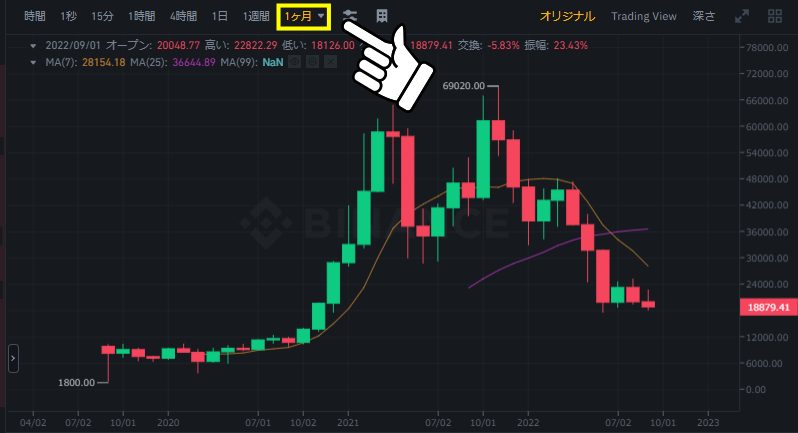
1ヶ月足は最大の時間足で、その仮想通貨の「上場から今日まで」すべての値動きを見たい時に適しています。
足自体が少なくなるため、他の時間足とは少々異なる画面になります。
BINANCE(バイナンス)のチャートでよくある質問
BINANCE(バイナンス)のチャートでよくある質問は、以下の通りです。
MT4・MT5は使えない?
海外FXなどでMT4やMT5を利用している方にとってはやや意外かもしれませんが、BINANCEはMT4(メタトレーダー4)とMT5(メタトレーダー5)の、どちらにも対応していません。
MT4・MT5が使えなことは、X(旧Twitter)でのトレーダーの方々の口コミを見てもわかります。
やはりMT4やMT5を使い慣れている方だと、BINANCEでもBybitでも、オリジナルの取引ツールを使いにくいと感じることが多いようです。
MT4は登場した2005年から19年使われているツールであるため、やはりそれだけ多くのトレーダーの方々にとって魅力のあるツールといえるでしょう。
【まとめ】BINANCE(バイナンス)でのチャートの見方・使い方
今回はBINANCEのチャートの見方について解説してきました。
- BINANCEのチャートはシンプルで使いやすい!
- チャート画面はクラシックとアドバンスの2種類
- BINANCEオリジナルチャートの他、トレーディングビューも使用可能
- いずれも時間足やインジケーター、ツールなどが豊富で使いやすい!
- スマホアプリでも主要インジケーターを使った分析が可能!
BINANCE(バイナンス)の手数料一覧の記事でも解説していますが、BINANCEはチャートが使いやすいだけではなく、手数料も安くセキュリティ面でも信頼されているのでとてもおすすめの取引所です。
また、当サイトはキャッシュバックを行なっており、
口座開設をされた方に取引手数料の30%を永久キャッシュバックしています!
この機会にぜひBINANCEでの取引を始めてみて下さい。